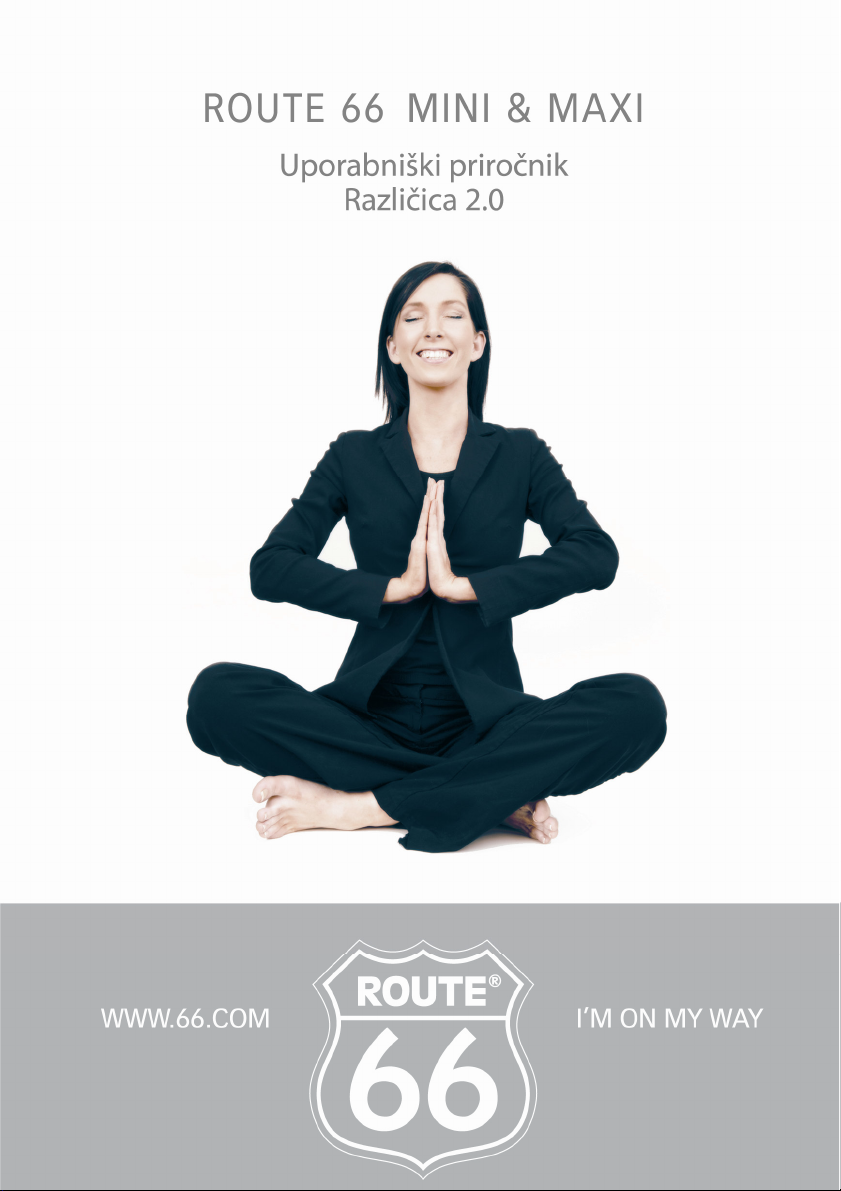
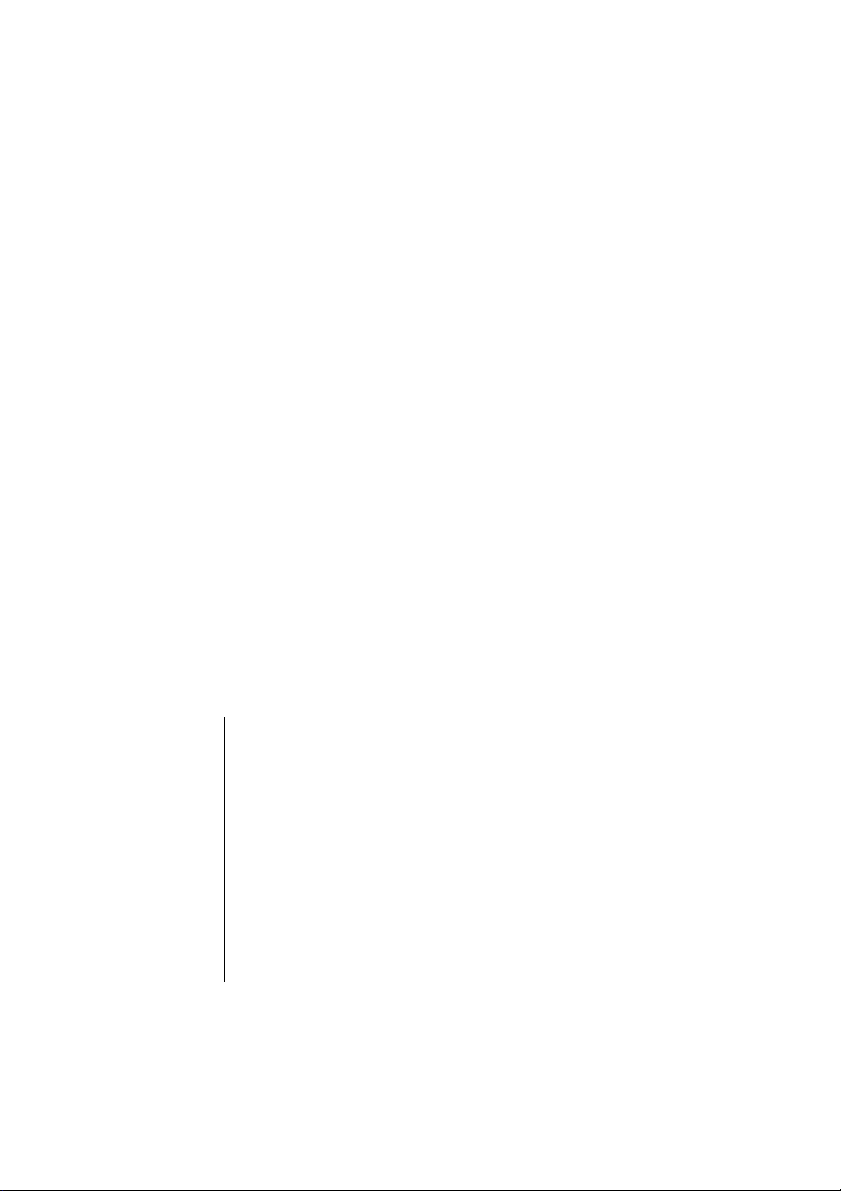
Uporabniški priročnik ROUTE 66 MINI & MAXI
Različica 2.0
April 2008
Copyright © 1993-2008 ROUTE 66. All rights reserved. ROUTE 66 and the
ROUTE 66 logo are registered trademarks. Data copyright © NAVTEQ B.V.
IMPORTANT REMARK: No part of this publication may be multiplied, be
stored in a databank and electronically, mechanically, through
photocopying, on sound carriers or in any other way be copied, without
the explicit written approval of ROUTE 66. All other marks are the property
of their respective owners. The information contained in this document is
subject to change without prior notice.
2
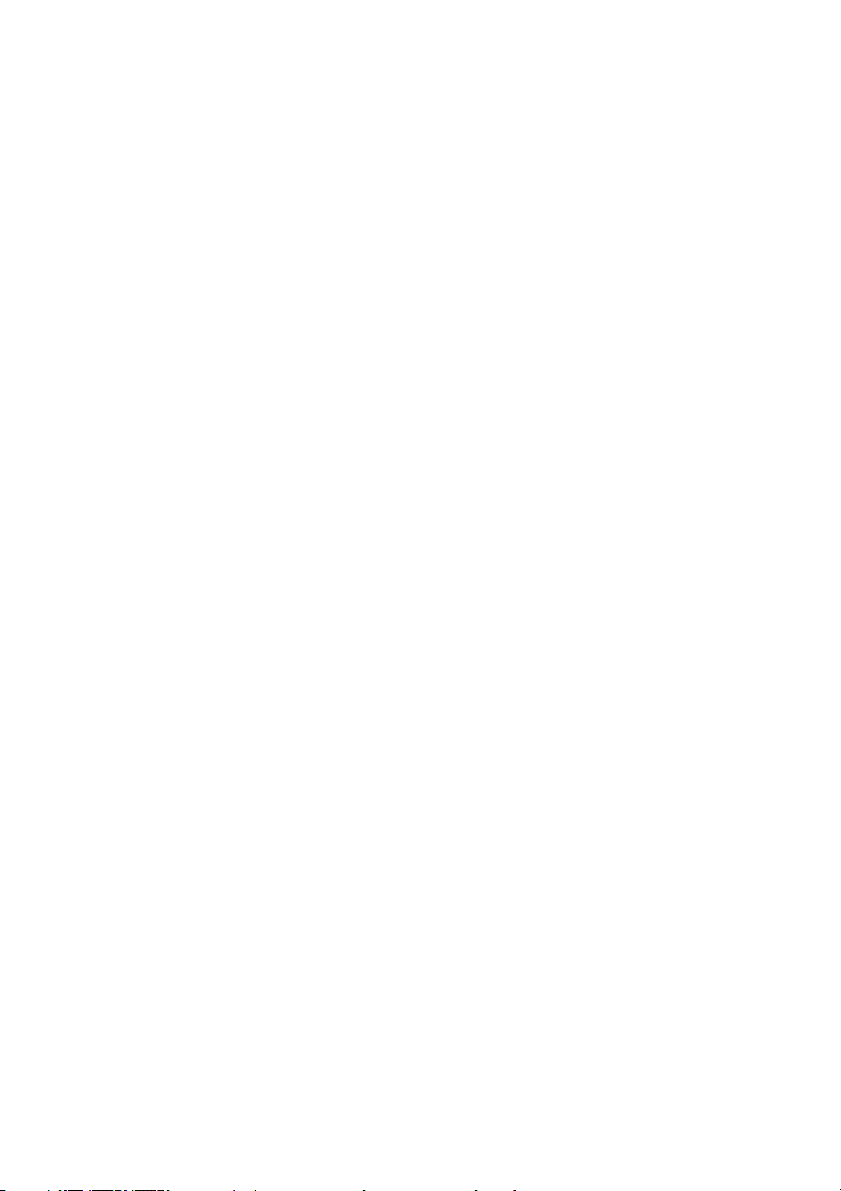
Vsebina
Uporabniški priročnik ROUTE 66 MINI & MAXI
Dobrodošli __________________________________________________________________ 9
KAJ NAJ NAJPREJ STORITE? ___________________________________________________ 10
Pripraviti napravo ___________________________________________________________ 11
Umerjanje _________________________________________________________________ 11
Zagon naprave _____________________________________________________________ 11
Poiščite vaš GPS položaj ______________________________________________________ 13
Običajne tipke ______________________________________________________________ 14
Tipkovnica _________________________________________________________________ 15
Uporaba filtrov v seznamih ___________________________________________________ 15
Opcije v glavnem meniju _____________________________________________________ 17
Opcije ob omogočenem kurzorju _______________________________________________ 18
Opcije na seznamu __________________________________________________________ 19
Opcije v meniju Prikaži _______________________________________________________ 20
KAKO ZAŽENETE NAVIGACIJO? ________________________________________________ 22
Meni Navigacija ____________________________________________________________ 23
Iskanje kraja in zagon navigacije _______________________________________________ 23
Navigacija do položaja kurzorja________________________________________________ 24
Izbira shranjenega potovanja in zagon navigacije _________________________________ 24
Prekinitev navigacije _________________________________________________________ 24
Način potovanja ____________________________________________________________ 24
Kaj je prikazano na zaslonu ___________________________________________________ 25
Navigacijski zaslon __________________________________________________________ 26
Razporeditev navigacijskega zaslona ___________________________________________ 28
Navigacijska vrstica _________________________________________________________ 28
Vrstica napredovanja ________________________________________________________ 30
Opis poti___________________________________________________________________ 31
Navodila za vožnjo na celotnem zaslonu ________________________________________ 31
Omogočitev in onemogočitev obveščanja _______________________________________ 32
Združevanje navigacijskih opcij ________________________________________________ 32
Opredeli prometni zastoj _____________________________________________________ 33
3
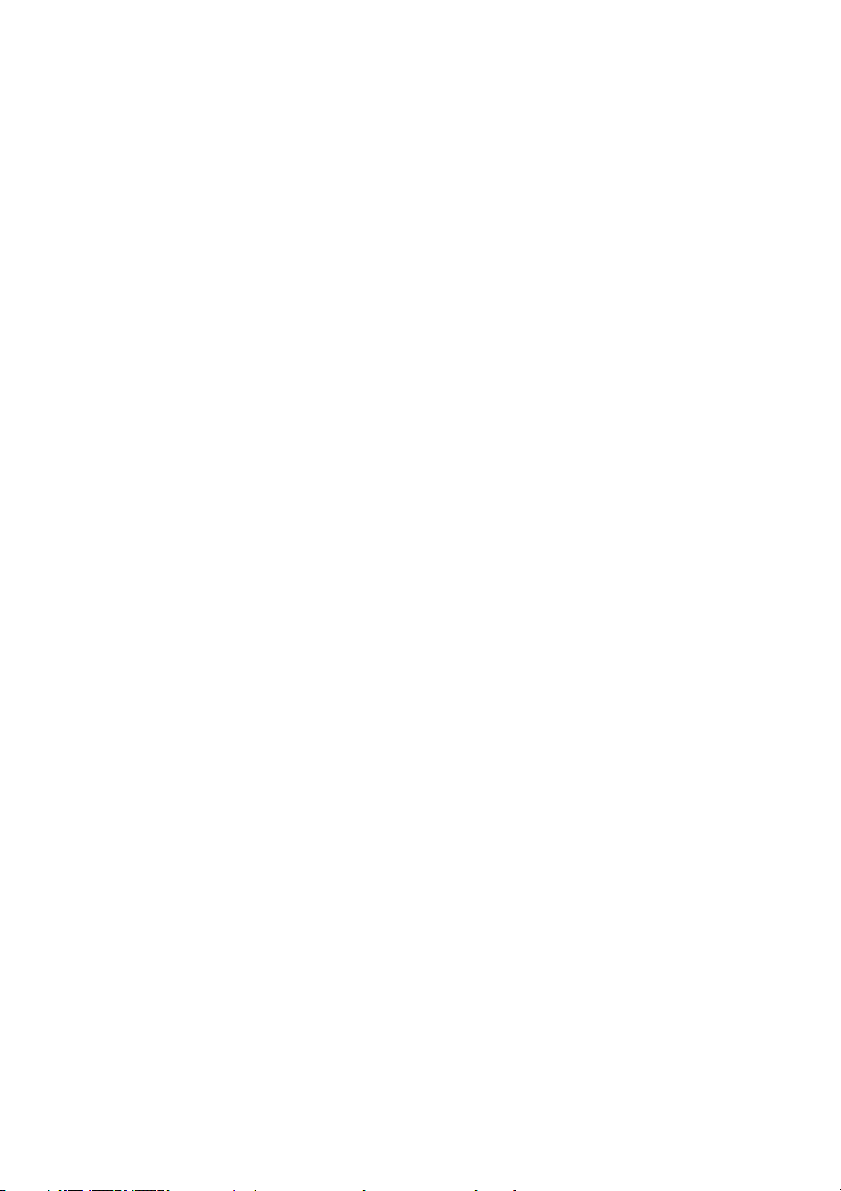
Uporabniški priročnik ROUTE 66 MINI & MAXI
Opozorilo na zanimive točke __________________________________________________ 34
Opozorilo na priljubljene kraje _________________________________________________ 34
Opozorila na varnostne kamere________________________________________________ 35
Alarm hitrosti ______________________________________________________________ 35
Informacije o izvozu _________________________________________________________ 35
GPS informacije _____________________________________________________________ 36
Statistike __________________________________________________________________ 37
Zvočna navodila ____________________________________________________________ 38
Jakost zvoka _______________________________________________________________ 38
KAKO BRSKATI PO ZEMLJEVIDU? _______________________________________________ 40
Brskanje po zemljevidu _______________________________________________________ 41
Povečava ali pomanjšava zemljevida ___________________________________________ 41
Informacijska vrstica _________________________________________________________ 43
Prikaži na zemljevidu ________________________________________________________ 44
Prikaz zemljevida ___________________________________________________________ 44
Pošiljanje informacij _________________________________________________________ 45
Shranjevanje informacij ______________________________________________________ 47
KAKO NAJTI ISKANI KRAJ? ____________________________________________________ 49
Meni iskanja _______________________________________________________________ 50
Iskanje kraja _______________________________________________________________ 50
Iskanje zanimivih točk________________________________________________________ 51
Iskanje zgodovinskih zapisov __________________________________________________ 52
Iskanje priljubljenih __________________________________________________________ 53
Dodajanje, preimenovanje, izbris priljubljenih krajev ______________________________ 53
Vaš “domači” naslov _________________________________________________________ 54
Vaš “službeni” naslov ________________________________________________________ 55
Iskanje seznama priljubljenih __________________________________________________ 56
Iskanje kontaktov ___________________________________________________________ 56
Iskanje koordinat ___________________________________________________________ 58
KAKO NAČRTOVATI VAŠE POTOVANJE? _________________________________________ 59
Načrtovanje novega potovanja ________________________________________________ 60
4
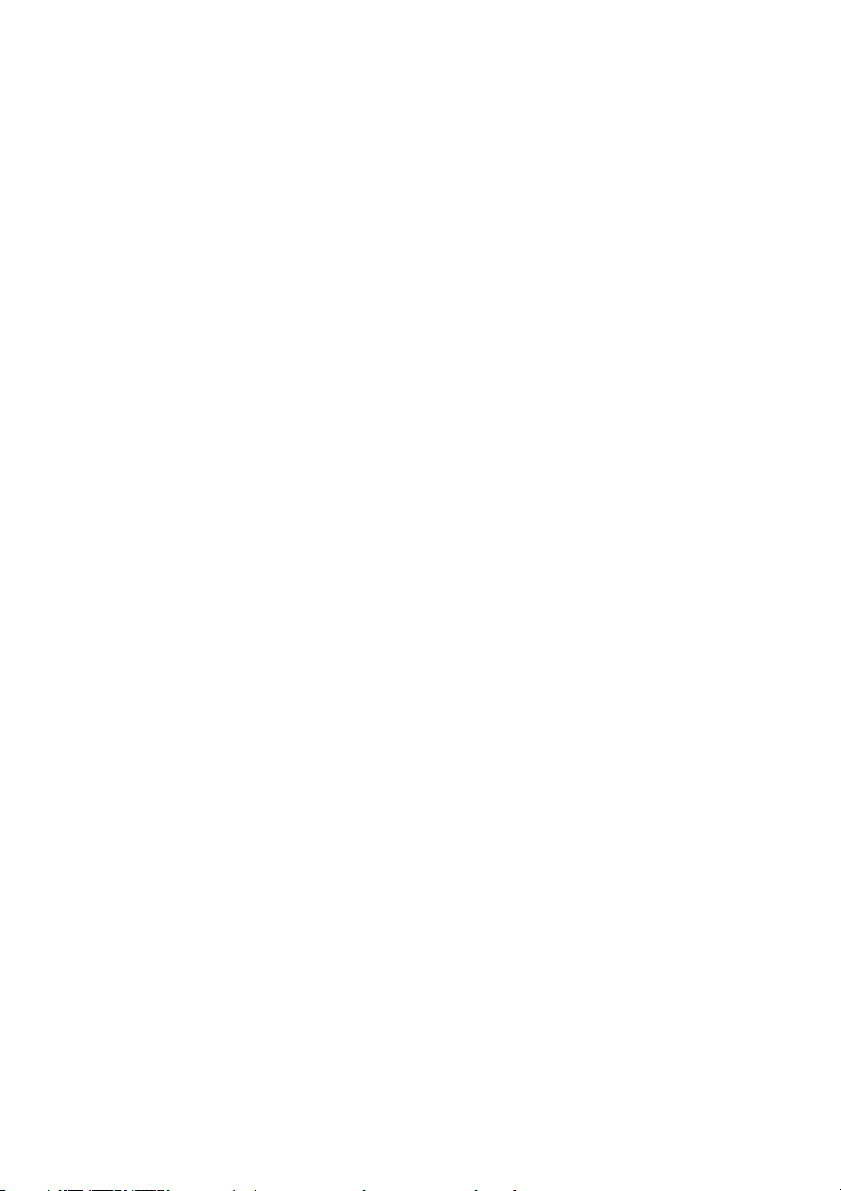
Uporabniški priročnik ROUTE 66 MINI & MAXI
Kaj lahko počnete z vašim potovanjem? _________________________________________ 62
Simulacija poti ______________________________________________________________ 64
KAKO UPORABLJATI VAŠ TELEFON? ____________________________________________ 66
Zmogljivosti telefona ________________________________________________________ 67
Omogočitev in onemogočitev povezave Bluetooth ________________________________ 68
Povezava naprave s telefonom ________________________________________________ 68
Prekinitev povezave med napravo od telefonom __________________________________ 69
Uvoz kontaktov iz telefonskega imenika _________________________________________ 69
Telefonski klici ______________________________________________________________ 70
Sprejemanje telefonskih klicev _________________________________________________ 72
Preverjanje telefonskih poročil_________________________________________________ 72
KAKO UPORABLJATI VAŠ FM ODDAJNIK? ________________________________________ 74
Kaj je FM oddajnik? _________________________________________________________ 75
Kako uporabljati FM oddajnik _________________________________________________ 75
KAKO LAHKO VAŠI APLIKACIJI DODATE DRUGE MOŽNOSTI?_________________________ 77
Dodatne storitve - pregled ____________________________________________________ 78
Vnesite kodo kupona ________________________________________________________ 79
Dostop do spletne trgovine preko aplikacije ROUTE 66 Sync ________________________ 79
Dostop do spletne trgovine prek USB/LAN _______________________________________ 79
Nakup in naložitev vsebin prek ROUTE 66 SYNC ___________________________________ 80
Stanje digitalne vsebine ______________________________________________________ 80
Opcije za digitalno vsebino____________________________________________________ 82
Sinhroniziraj ključe licence ____________________________________________________ 83
Sinhroniziraj vsebino _________________________________________________________ 83
Izbris vsebin ________________________________________________________________ 84
Zemljevidi - pregled__________________________________________________________ 85
Prometne informacije - pregled ________________________________________________ 87
Uporaba prometnih sporočil __________________________________________________ 87
Osvežitev prometnih podatkov ________________________________________________ 88
Varnostne kamere - pregled___________________________________________________ 89
Uporaba varnostnih kamer ___________________________________________________ 90
5
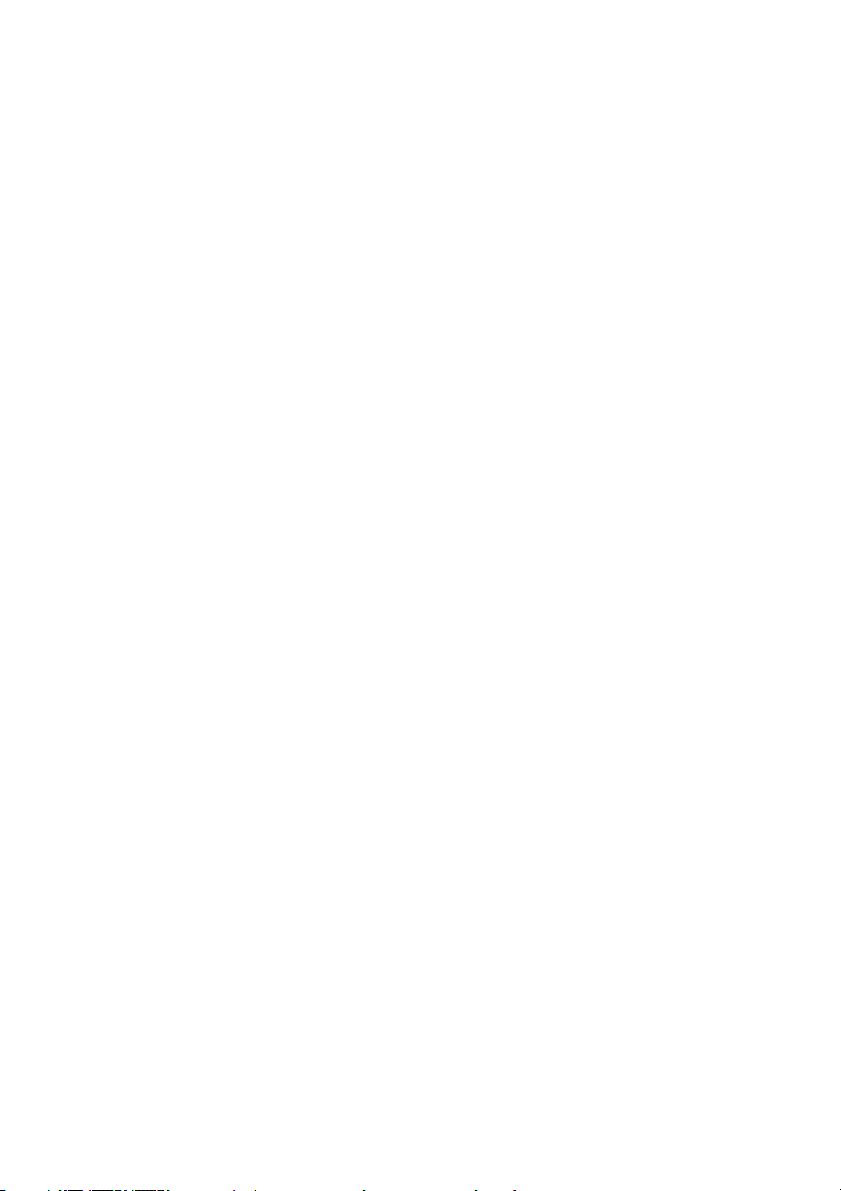
Uporabniški priročnik ROUTE 66 MINI & MAXI
Osvežitev podatkov varnostnih kamer __________________________________________ 91
Vreme - pregled_____________________________________________________________ 91
Uporaba storitve vremenskih napovedi _________________________________________ 92
Dodajanje mest za vremenske napovedi _________________________________________ 92
Posodobitev vremenskih napovedi _____________________________________________ 94
Vremenska poročila _________________________________________________________ 94
Danes _____________________________________________________________________ 95
Dnevni seznam _____________________________________________________________ 95
Veljavni pogoji ______________________________________________________________ 95
Navadni graf _______________________________________________________________ 95
Povečani graf_______________________________________________________________ 96
Turistični vodiči - pregled _____________________________________________________ 96
Uporaba turističnega vodiča __________________________________________________ 96
Glasovi - pregled ____________________________________________________________ 97
Zamenjava jezika zvočnih navodil ______________________________________________ 97
Barvne sheme - pregled ______________________________________________________ 98
Posodobitev - pregled ________________________________________________________ 99
KAKO LAHKO SPREMENITE »IZGLED - LOOK-AND-FEEL« VAŠE APLIKACIJE? ___________ 100
Nastavitve ________________________________________________________________ 101
Splošne nastavitve _________________________________________________________ 101
Jezik vmesnika _____________________________________________________________ 101
Shema barv uporabniškega vmesnika __________________________________________ 102
Jezik glasu ________________________________________________________________ 102
Jezik zemljevida ____________________________________________________________ 102
Glasnost __________________________________________________________________ 103
Zvok ob dotiku zaslona ______________________________________________________ 103
Dinamična jakost zvoka _____________________________________________________ 104
FM oddajnik_______________________________________________________________ 105
FM frekvenca ______________________________________________________________ 105
Svetloba ozadja ____________________________________________________________ 106
Merske enote _____________________________________________________________ 106
6
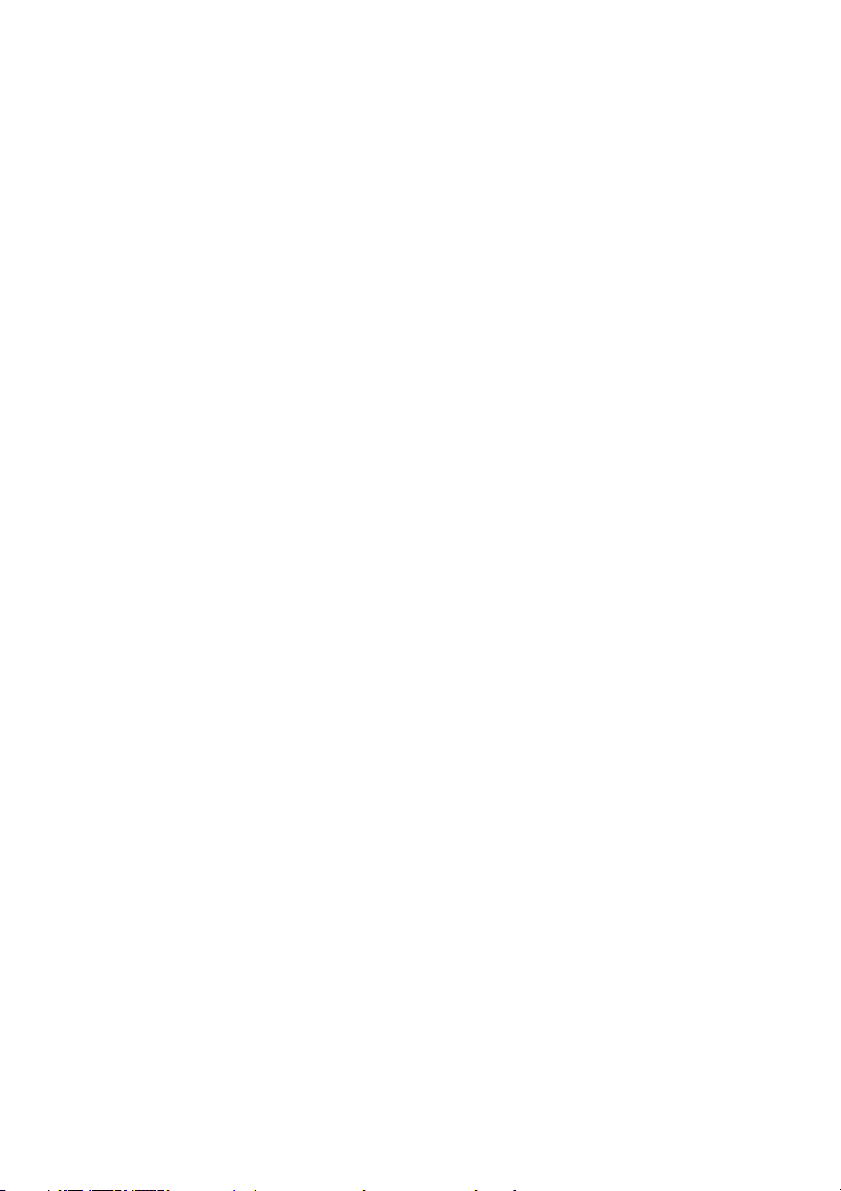
Uporabniški priročnik ROUTE 66 MINI & MAXI
Način USB povezave ________________________________________________________ 107
Nastavitve zemljevida_______________________________________________________ 107
Nočni zaslon ______________________________________________________________ 107
Sheme barv _______________________________________________________________ 108
3D perspektiva ____________________________________________________________ 108
Kot ogleda ________________________________________________________________ 109
Prikaži merilo ______________________________________________________________ 109
Obračaj __________________________________________________________________ 110
Zemljevid _________________________________________________________________ 110
Prikaži priljubljene__________________________________________________________ 111
Prikaži zanimive točke ______________________________________________________ 111
Nastavitve navigacije _______________________________________________________ 112
Način potovanja ___________________________________________________________ 112
Izogni se avtocestam _______________________________________________________ 113
Izogni se plačljivim cestam ___________________________________________________ 113
Izogni se trajektom _________________________________________________________ 113
Samodejna povečava _______________________________________________________ 114
Alarm hitrosti _____________________________________________________________ 114
Vrsta alarma ______________________________________________________________ 115
Prosojnost navigacijske vrstice _______________________________________________ 116
Hitrost ___________________________________________________________________ 116
Konfiguriraj alarm __________________________________________________________ 116
Alarm zanimive točke _______________________________________________________ 117
Alarm priljubljeni kraji ______________________________________________________ 118
Alarm varnostne kamere ____________________________________________________ 119
Dodatne nastavitve_________________________________________________________ 120
presledek med posodobitvama poročil o prometnih zastojih _______________________ 121
Presledek med posodobitvama poročil o vremenskih napovedi _____________________ 121
Presledek varnostnih kamer __________________________________________________ 122
Uporaba načina gostovanje v tujini ____________________________________________ 123
Informacijski viri o prometu __________________________________________________ 123
7
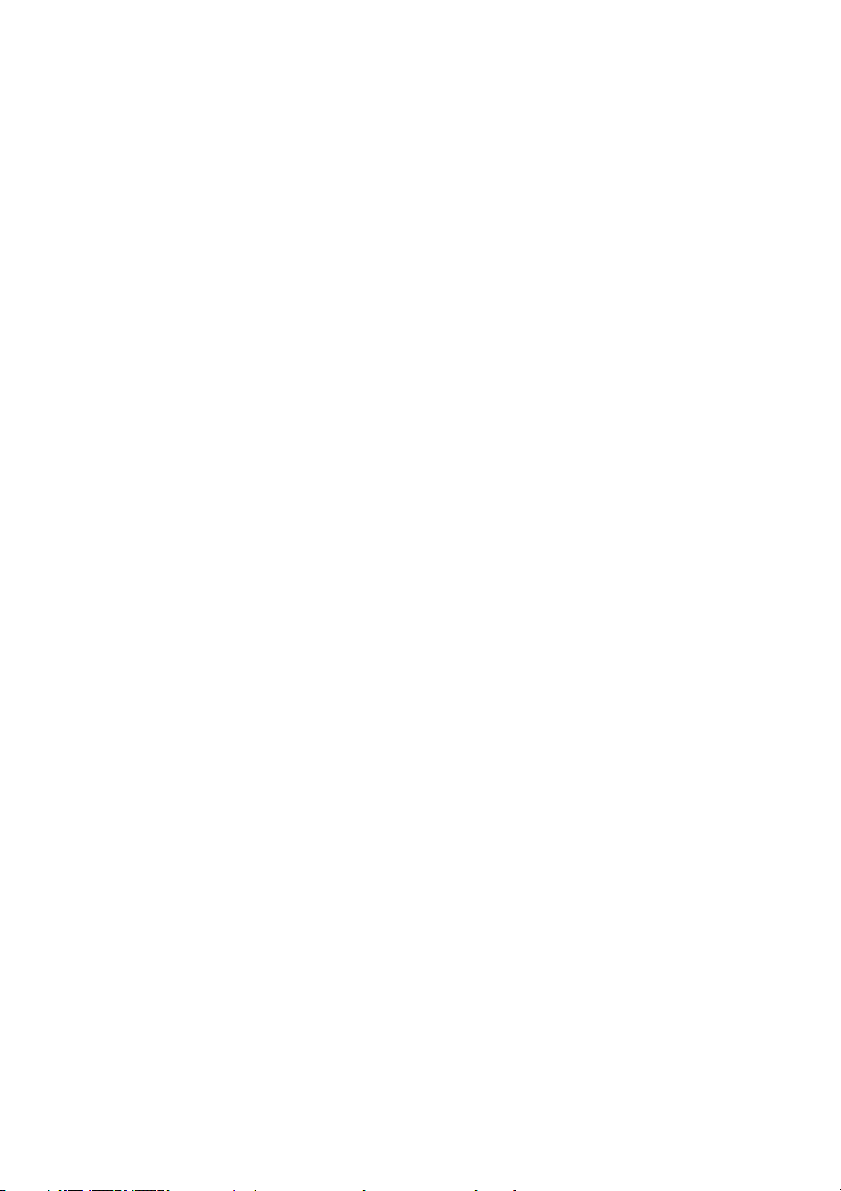
Uporabniški priročnik ROUTE 66 MINI & MAXI
Aktiviranje TMC Pro ________________________________________________________ 124
Legenda __________________________________________________________________ 125
Mesta / simboli (Legenda)___________________________________________________ 125
Ceste/GPS (Legenda) _______________________________________________________ 126
Območja (Legenda)_________________________________________________________ 126
Urejanje barv v legendi ______________________________________________________ 126
Datum in čas ______________________________________________________________ 127
Uravnaj zaslon_____________________________________________________________ 128
KAKO LAHKO UPORABLJATE VAŠ PRIKAZOVALNIK SLIK? ___________________________ 129
Prikazovalnik slik - opis ______________________________________________________ 130
Kopiranje vaših slik na spominsko kartico _______________________________________ 130
Brskanje po datotekah slik ___________________________________________________ 131
Ogled slik _________________________________________________________________ 131
Ogled podrobnosti slik ______________________________________________________ 133
Pošiljanje slik prijateljem ____________________________________________________ 133
Zavrnitev odgovornosti ______________________________________________________ 134
8
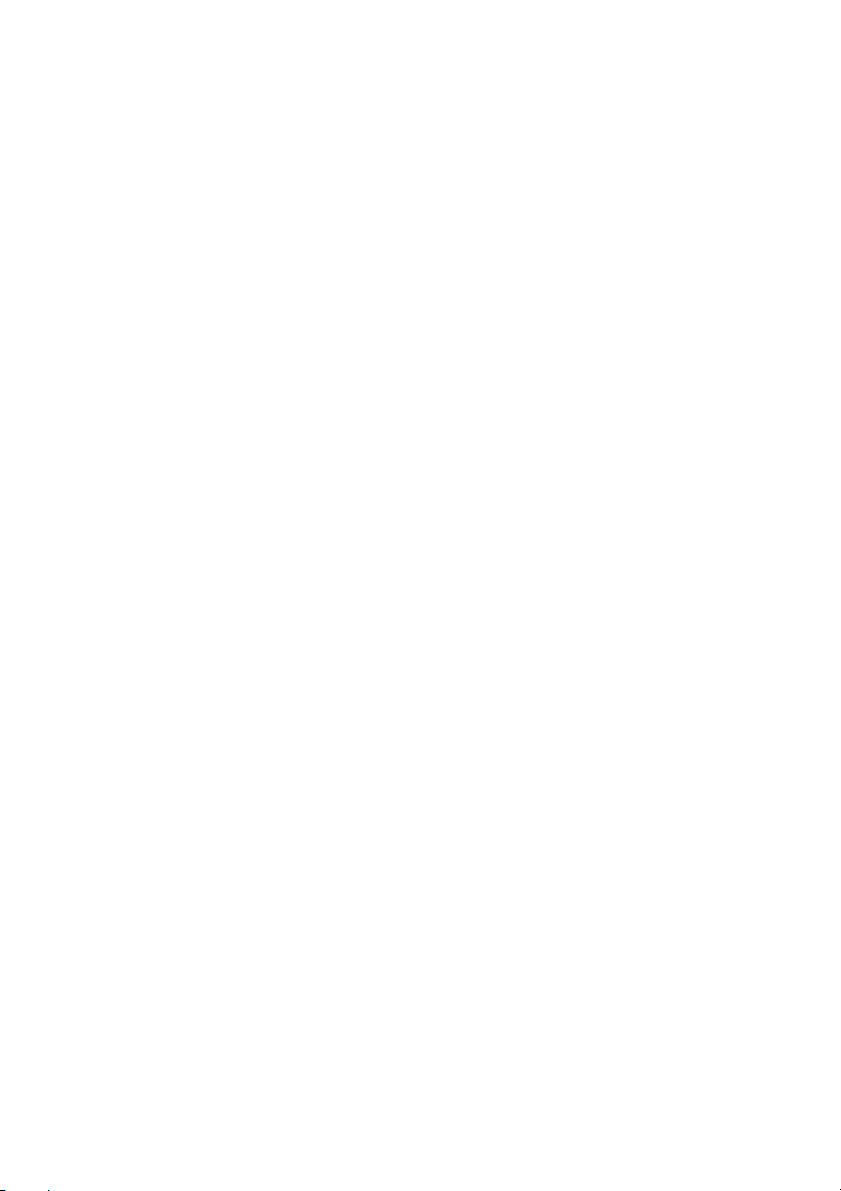
Dobrodošli
Uporabniški priročnik ROUTE 66 MINI & MAXI
Pozdravljeni. Imenujem se MINI & MAXI!
Sem najmlajši član družine izdelkov ROUTE 66.
Sem pameten! Uporabniku prijazen!
Lahko vam pomagam pri številnih opravilih:
• nastavi vaše naslednje potovanje v le nekaj sekundah, ne glede na
razdaljo.
• najti katerokoli lokacijo in takoj zagnati navigacijo
• uživati v vožnji, izogniti se določenim cestam in zagotoviti, da ne
boste prekoračili hitrostnih omejitev
• izbrati tiste napredne lastnosti, ki najbolj odgovarjajo vašim potrebam
• vnaprej izvedeti koristne informacije o poti, ki jo boste prevozili
• načrtovati vaše potovanje in izvedeti vse o podnebju kjerkoli po
svetu za prihodnja dva tedna.
• obiskati čudovite kraje po svetu z uporabo vodičev Lonely Planet
• zaupati najnovejšim strokovnim zemljevidom, glasom in barvam
• brez težav poklicati vaše bližnje
• občutiti čarobnost čudovitih naloženih zbirk slik in pozabiti na dolgčas
Pripravljeni! Pozor! Zdaj!
Odslej bom vaš sopotnik! Dovolite mi, da to storim namesto vas. Zaupajte
moji izkušenosti in instinktu!
SEM ŽE NA POTI
9
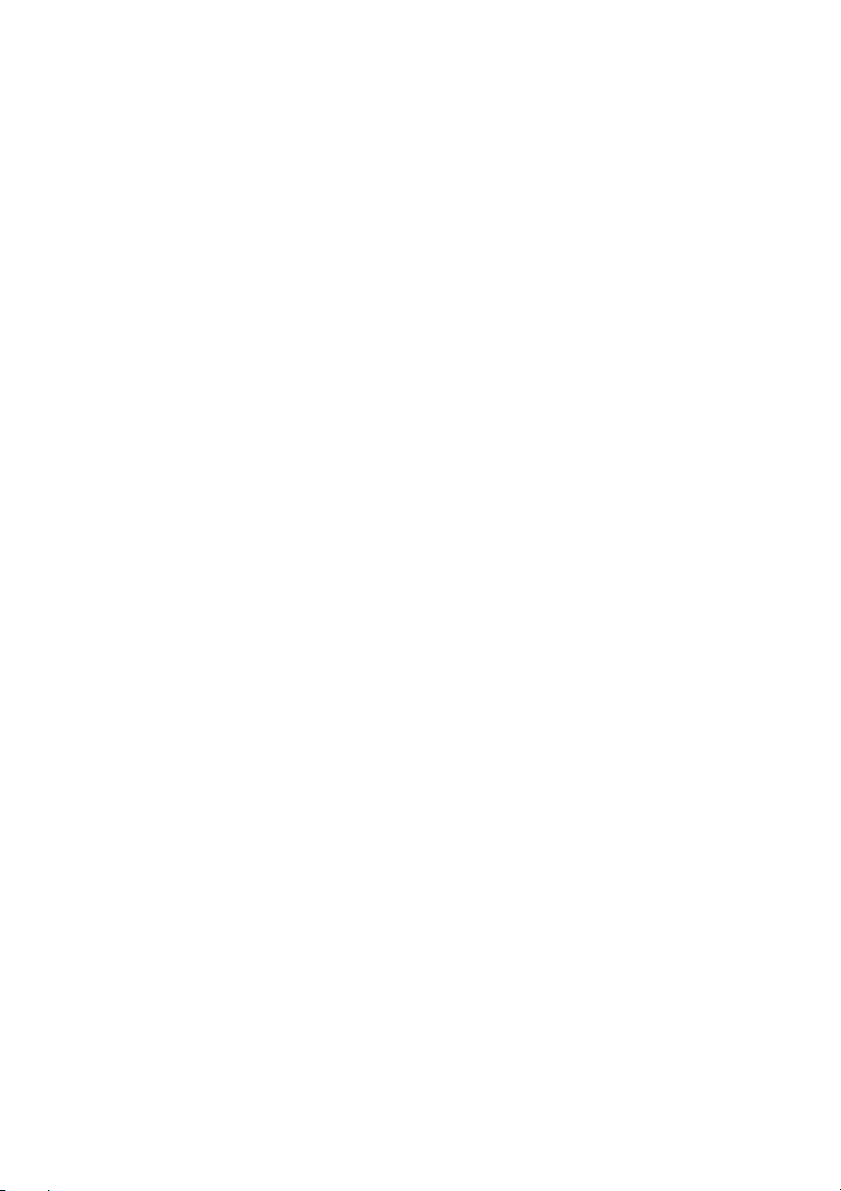
Uporabniški priročnik ROUTE 66 MINI & MAXI
KKAAJJ N
NAAJJ
SSTTO
NAAJJPP
N
O
RIITTEE??
R
REEJJ
R
10
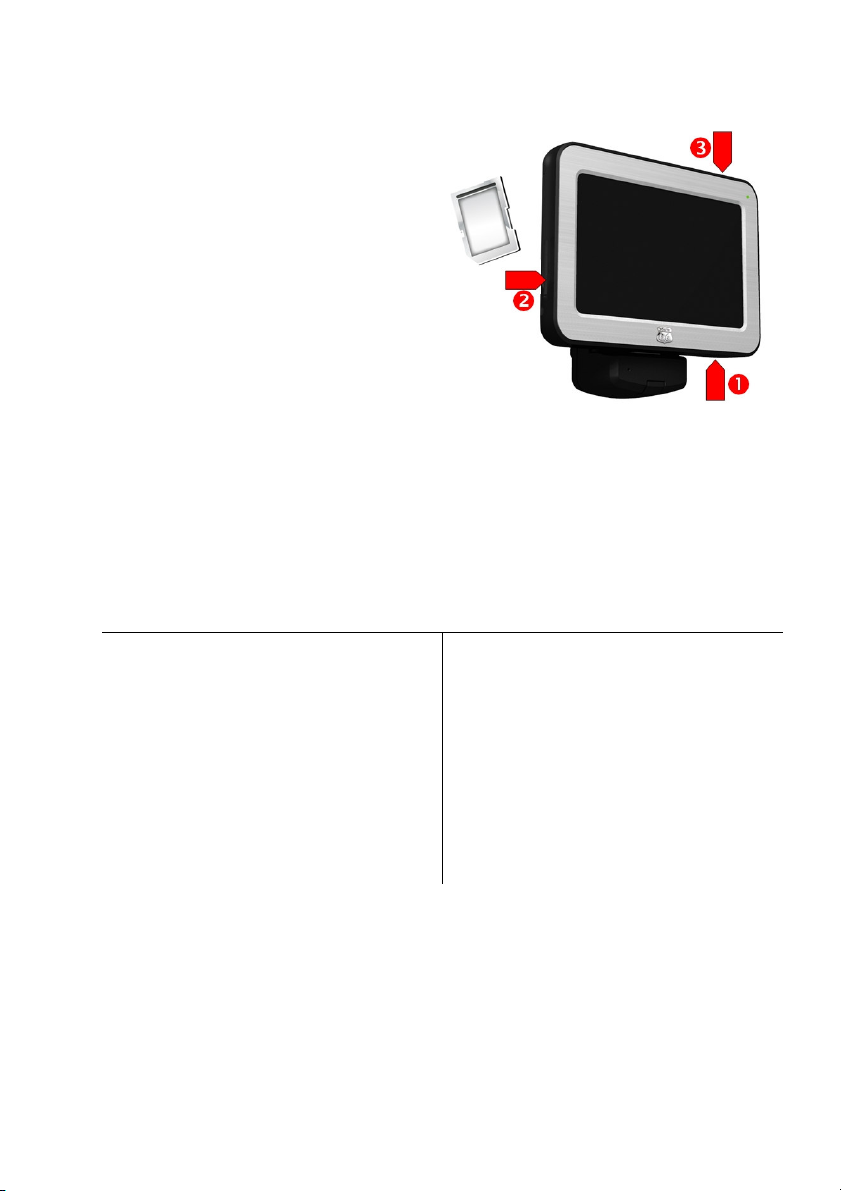
Uporabniški priročnik ROUTE 66 MINI & MAXI
Pripraviti napravo
Za zagon naprave morate slediti
naslednjim korakom:
1. napolniti baterijo naprave;
2. v napravo vstaviti spominsko
kartico;
3. vklopiti napravo in počakati na
prikaz GPS položaja.
Umerjanje
Za zagotovitev pravilnega delovanja zaslona na dotik vaše naprave,
morate najprej umeriti zaslon. Umerjanje pomeni naravnavo točnosti in
odzivnosti zaslona.
Za podrobnejše informacije glejte Glavni meni> Nastavitve> Uravnaj
zaslon.
Zagon naprave
Ko napravo vklopite, se
aplikacija samodejno zažene.
Ko aplikacijo zaženete prvič,
morate izbrati jezik vmesnika.
Pomikajte se gor in dol, da izberite
želeni jezik. Pojdite na naslednji
zaslonski prikaz.
11
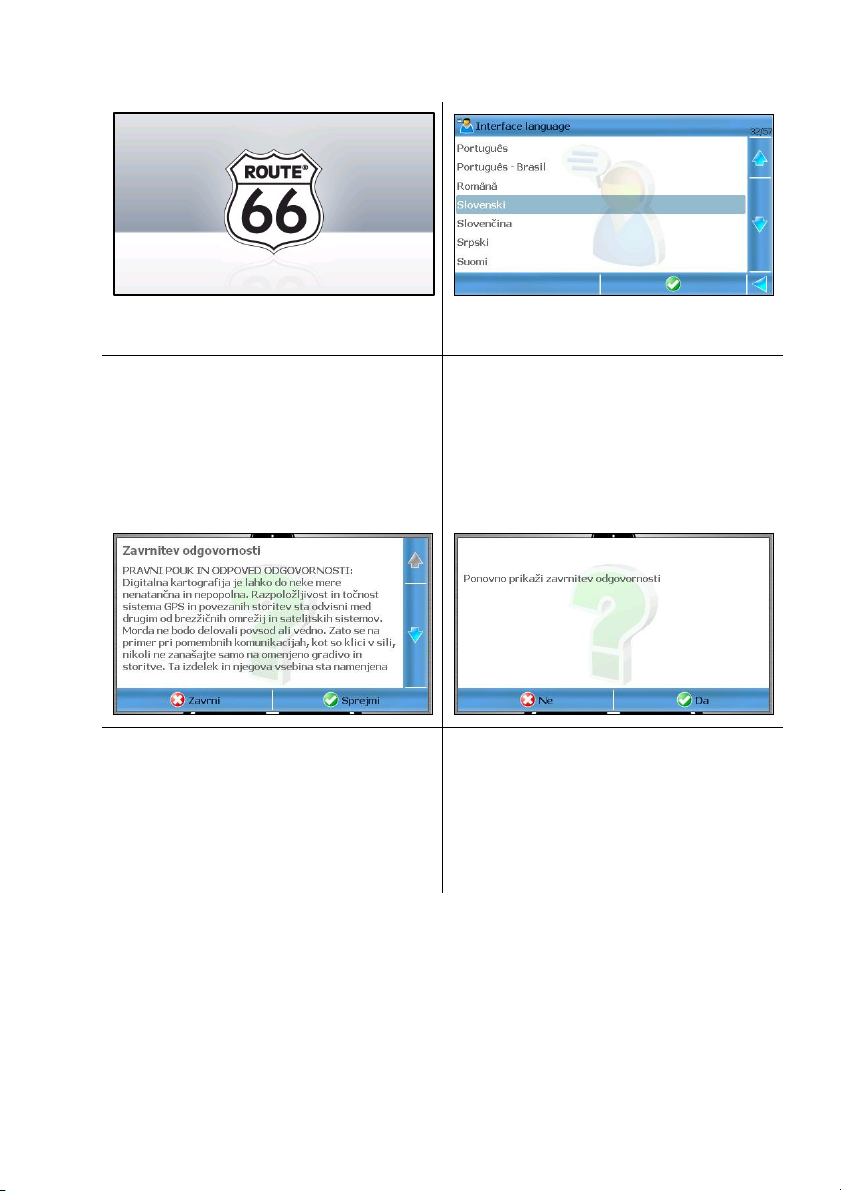
Uporabniški priročnik ROUTE 66 MINI & MAXI
Preberite in potrdite pogoje
uporabe.
Prikaže se animacija.
Aplikacija poveča sliko, od
celotnega planeta do nivoja ulice.
Če želite prekiniti animacijo, izberite
ikono preskoči.
Odločite se, ali želite ob
naslednjem zagonu aplikacije videti
izjavo o zavračanju odgovornosti.
Aplikacija določi vaš GPS
položaj.
12
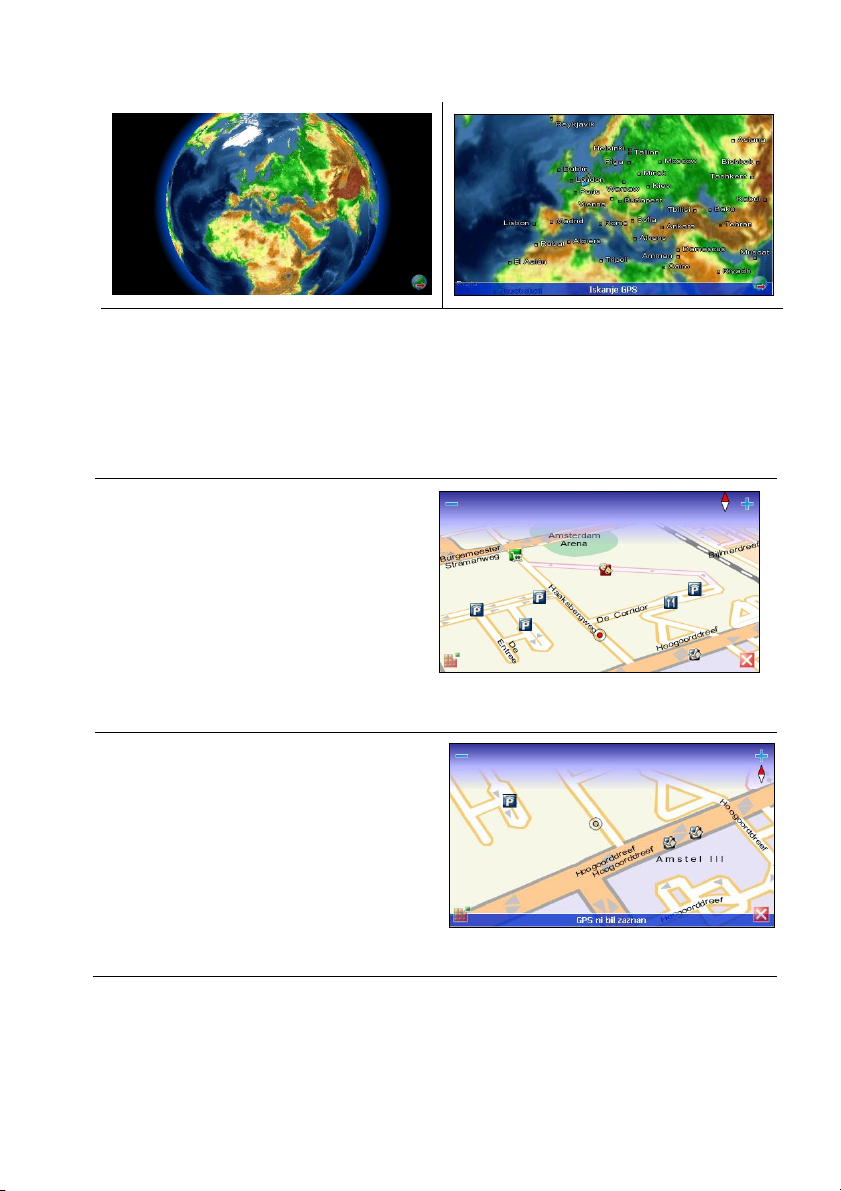
Uporabniški priročnik ROUTE 66 MINI & MAXI
Poiščite vaš GPS položaj
V odvisnosti od jakosti GPS signala in učinkovitosti GPS sprejemnika, lahko
čas pridobivanja GPS položaja traja od nekaj sekund do nekaj minut.
Obstajata dva možna poteka:
GPS položaj je bil določen
Vzpostavljen je veljavni GPS
položaj.
Aplikacija lahko sliko poveča od
celotnega zemljevida do nivoja
ulice.
Vaš trenutni GPS položaj je
označen z rdečo piko.
GPS položaj ni bil določen
GPS položaja ni mogoče določiti.
Sedaj lahko ponovno poskusite
določiti GPS položaj ali pa
nadaljujete brez GPS-a.
Zadnji poznani GPS položaj je
označen na zemljevidu (siva pika).
13
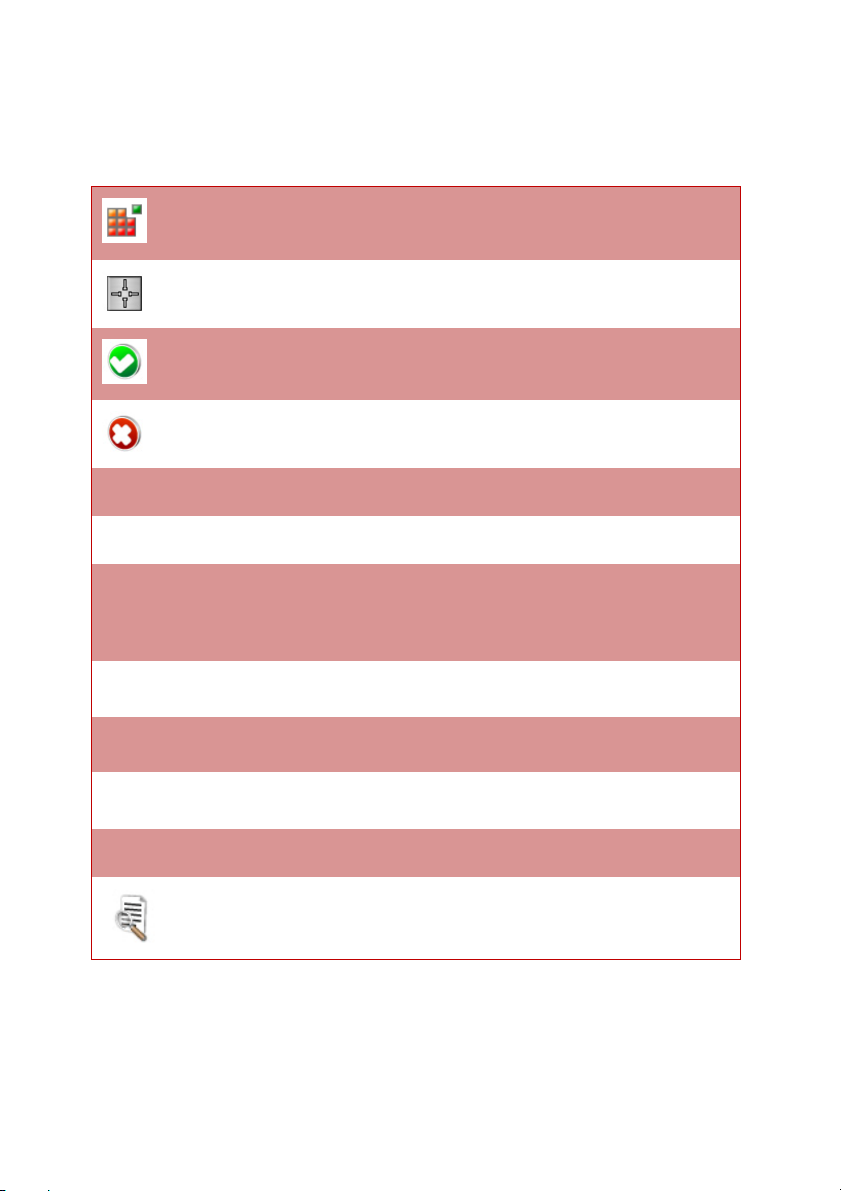
Običajne tipke
Najpogosteje uporabljene tipke so:
Odpre osrednje module (Išči, Slike, ipd.) ali odpre glavne
opcije modula.
Odpre kontekstni meni
Potrdi izbiro, zažene postopek, preide na naslednji zaslonski
prikaz, shrani spremembe.
Razveljavi postopek ali opusti spremembe.
Uporabniški priročnik ROUTE 66 MINI & MAXI
Črna kljukica Ta postavka na seznamu ni izbrana.
Modra kljukica Ta postavka na seznamu je izbrana.
Zelena kljukica (uporabna je le za postavko Vse kategorije
na seznamu). Nekatere (toda ne vse) postavke na seznamu
so izbrane.
Vrni se na prejšni zaslonski prikaz.
Pojdi na naslednji zaslonski prikaz.
Pomakni se na začetek seznama.
Pomakni se na konec seznama.
Filtriraj rezultate z vnosom ključnih besed.
14
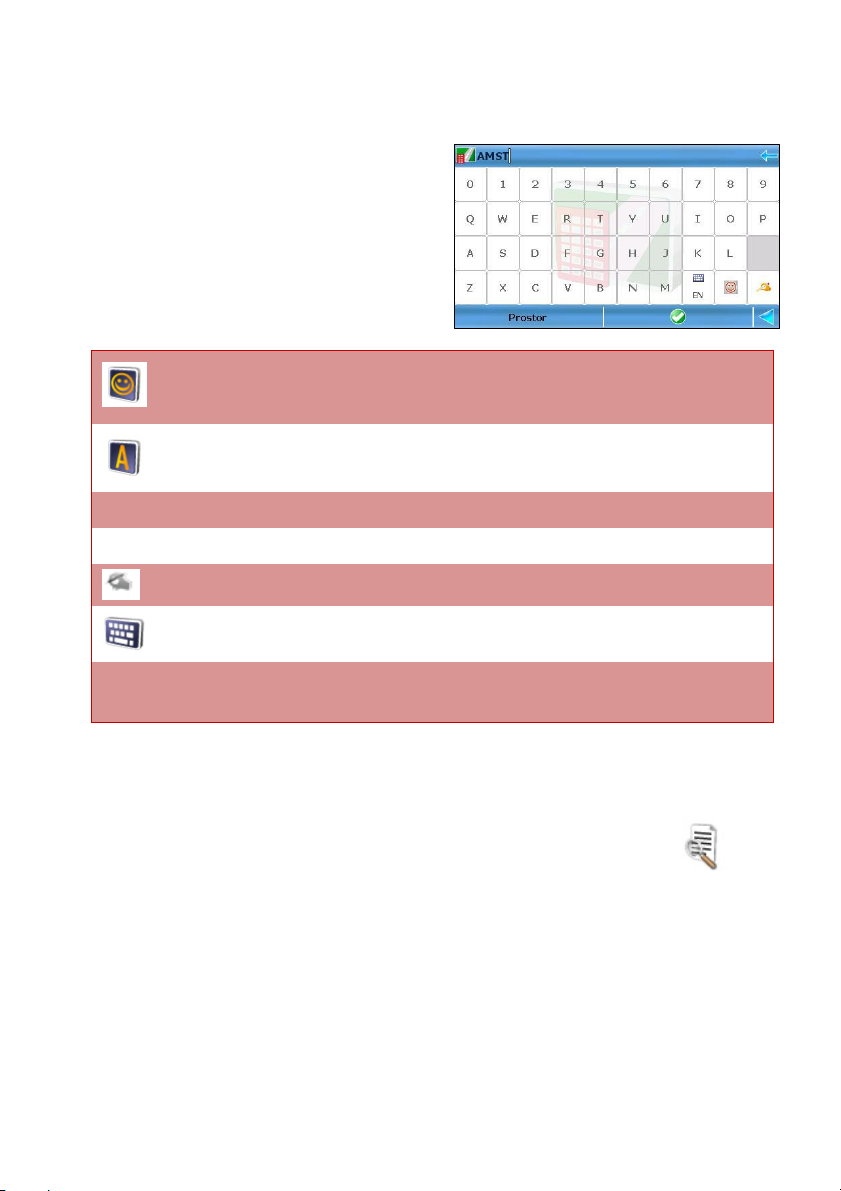
Tipkovnica
Tipkovnica se prikaže ko želite
vtipkati alfanumerične znake ali
simbole.
Tipkovnica vsebuje vse številke in
črke.
Ikona “obraz”. Prikaže seznam simbolov.
Ikona “črka”. Vrne se na alfanumerični seznam.
Vzvratna tipka Izbriše črke.
Prostor Vnese presledek.
Uporabniški priročnik ROUTE 66 MINI & MAXI
Ikona “roka”. Preklopi na ročni način.
Ikona “tipkovnica”. Vrne se na običajni način pisanja.
“EN” Preklopi na drugi način pisanja (na primer, kitajščino, če
je na voljo).
Uporaba filtrov v seznamih
Ko je preveč rezultatov na seznamu, lahko seznam filtrirate z vnosom
dodatne ključne besede. Kliknite na zgornjo desno ikono in
aktivirajte filter.
15
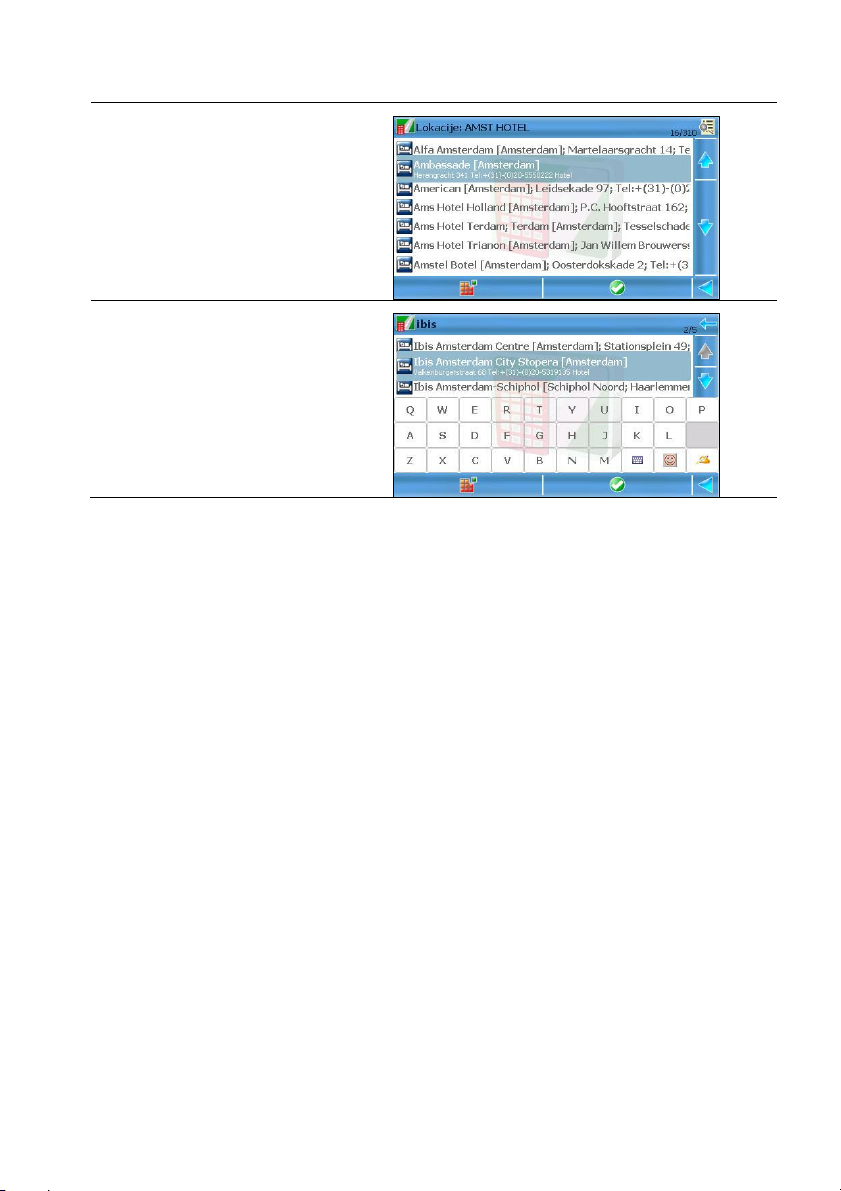
Uporabniški priročnik ROUTE 66 MINI & MAXI
Seznam rezultatov (filter ni
aktiviran).
Seznam rezultatov (filter je
aktiviran).
16
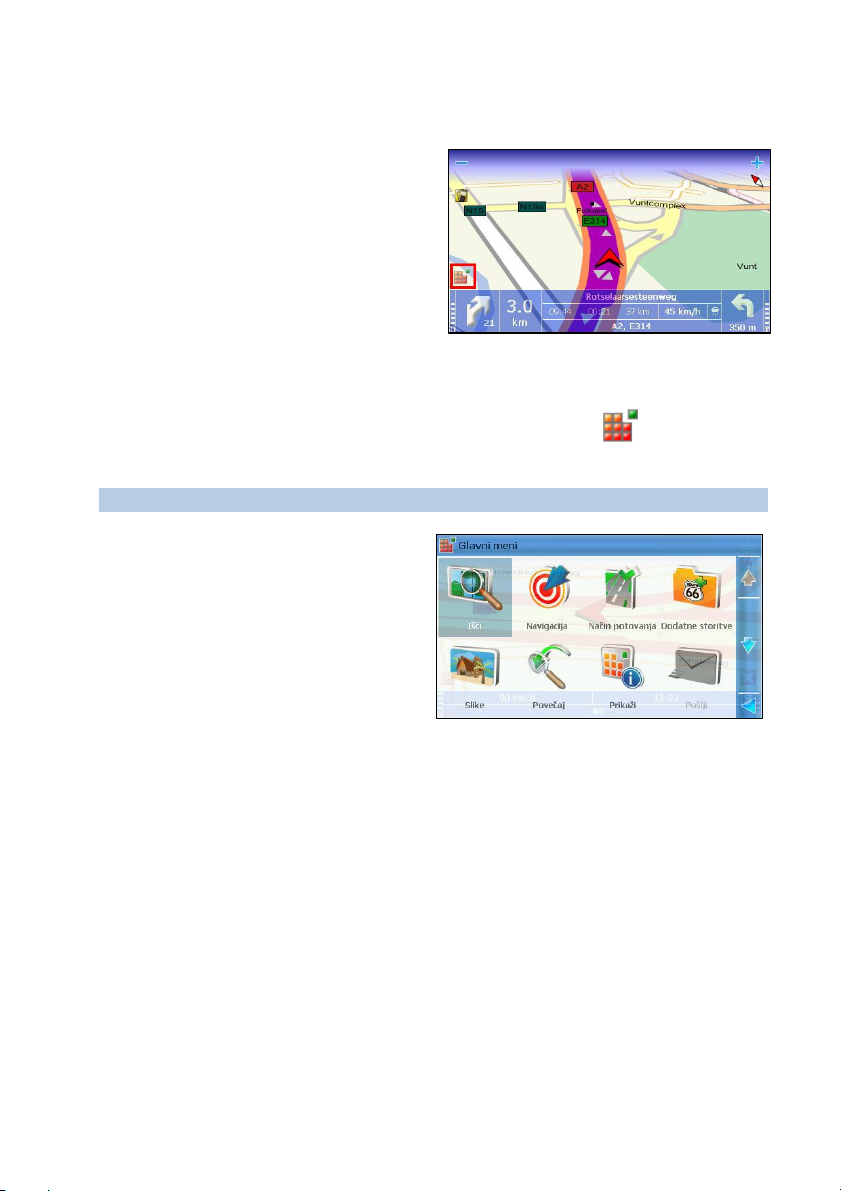
Uporabniški priročnik ROUTE 66 MINI & MAXI
Opcije v glavnem meniju
Glavni meni vsebuje:
glavne module aplikacije:
iskanje, načrtovanje poti,
prikazovalnik slik, telefonske
klice, dodatne storitve,
prikrojitev, ipd.
najpogosteje uporabljene opcije
med navigacijo: povečava ali pomanjšava, aktivacija naprednih opcij
za navigacijo, ipd.
Za odprtje glavnega menija, izberite ikono menija v spodnjem
desnem kotu zaslona.
Opcije Glavni meni (vedno):
Išči – Izberete podatkovno
bazo in poiščete želene kraje.
Navigacija – Izberete
podatkovno bazo in poiščete
želene kraje.
Tip poti - Izberete način
potovanja za vašo tekočo
navigacijo.
Dodatne storitve – Kupite in naložite dodatne vsebine in storitve.
Slike – Prikažete priljubljene slike.
Telefon – Navigacijsko napravo povežete z mobilnim telefonom.
Povečaj – Povečate in pomanjšate podrobnosti zemljevida.
Meni Prikaži – Dostopate do posebnih lastnosti navigacije.
Pošlji – Pošljete drugemu uporabniku zemljevidni posnetek, opis poti,
vaš GPS položaj ali vaš položaj kurzorja.
Shrani – V aplikaciji shranite sliko zemljevida, vaš GPS položaj ali vaš
položaj kurzorja.
17
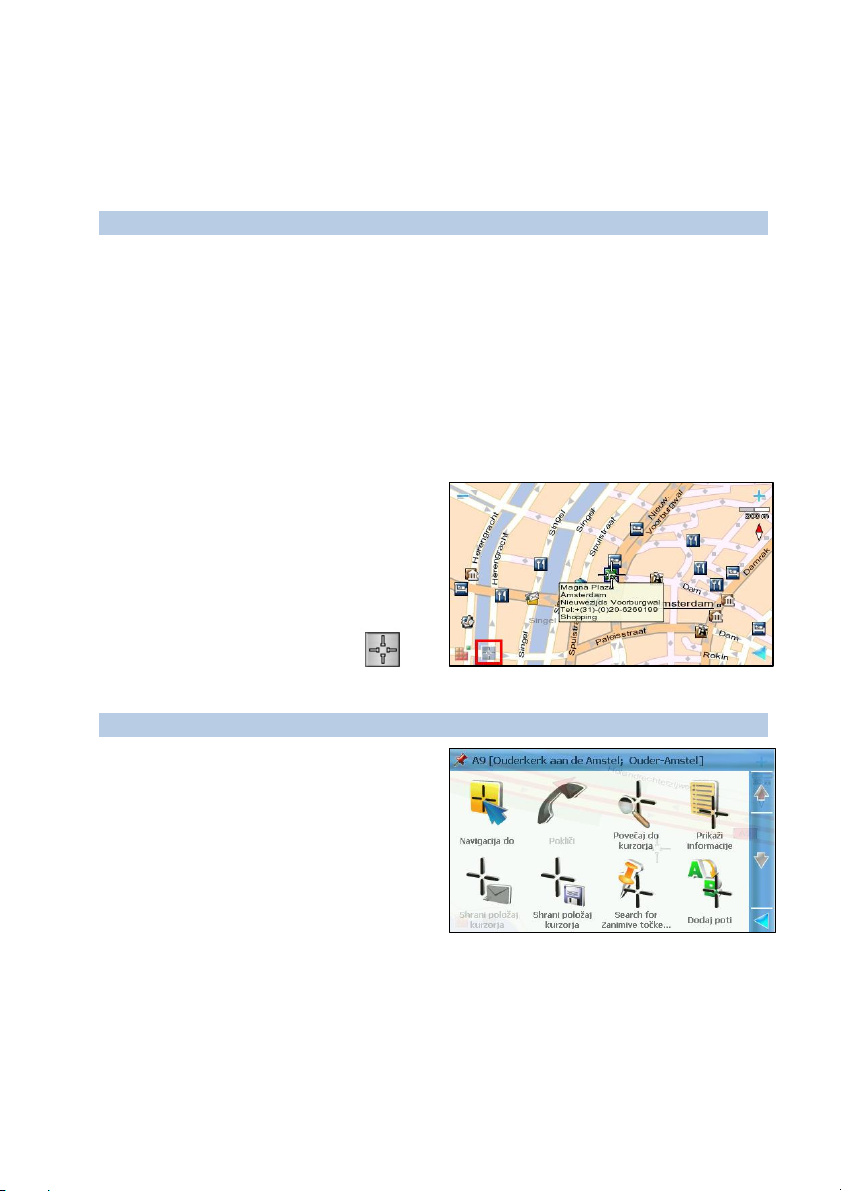
Uporabniški priročnik ROUTE 66 MINI & MAXI
Poti – Ustvarite in uporabite osebna potovanja.
Nastavitve– Prikrojite obnašanje aplikacije.
Pomoč– Odprete kontekstna navodila.
Opcije Glavni meni (med navigacijo):
Vse zgoraj opisane opcije in dodatno še:
Zaustavi navigacijo - Prekinete sedanje potovanje.
V bližini - Iščete zanimive točke ob tekoči poti in zaženete navigacijo
proti eni od njih.
Opredeli prometni zastoj - Izognete se delu načrtovane poti.
Opcije ob omogočenem kurzorju
Ko brskate po zemljevidu in izberete
zaslonski prikaz Prikaži na
zemljevidu , se nad to lokacijo
prikaže kurzor
Za odprtje kontekstnega menija,
izberite kontekstno ikono v
spodnjem levem kotu zaslona.
Opcije kurzorja:
Navigacija do – Začnete
(novo) navigacijo. Položaj
kurzorja se nahaja na cilju
potovanja.
Pokliči – Vtipkajte telefonsko
številko izbrane postavke. Če
telefonska številka za izbrani kraj
ni na voljo, je ta opcija
onemogočena.
Povečaj do kurzorja - Povečate na nivo ulice, s kurzorjem v središču
zaslona.
.
18
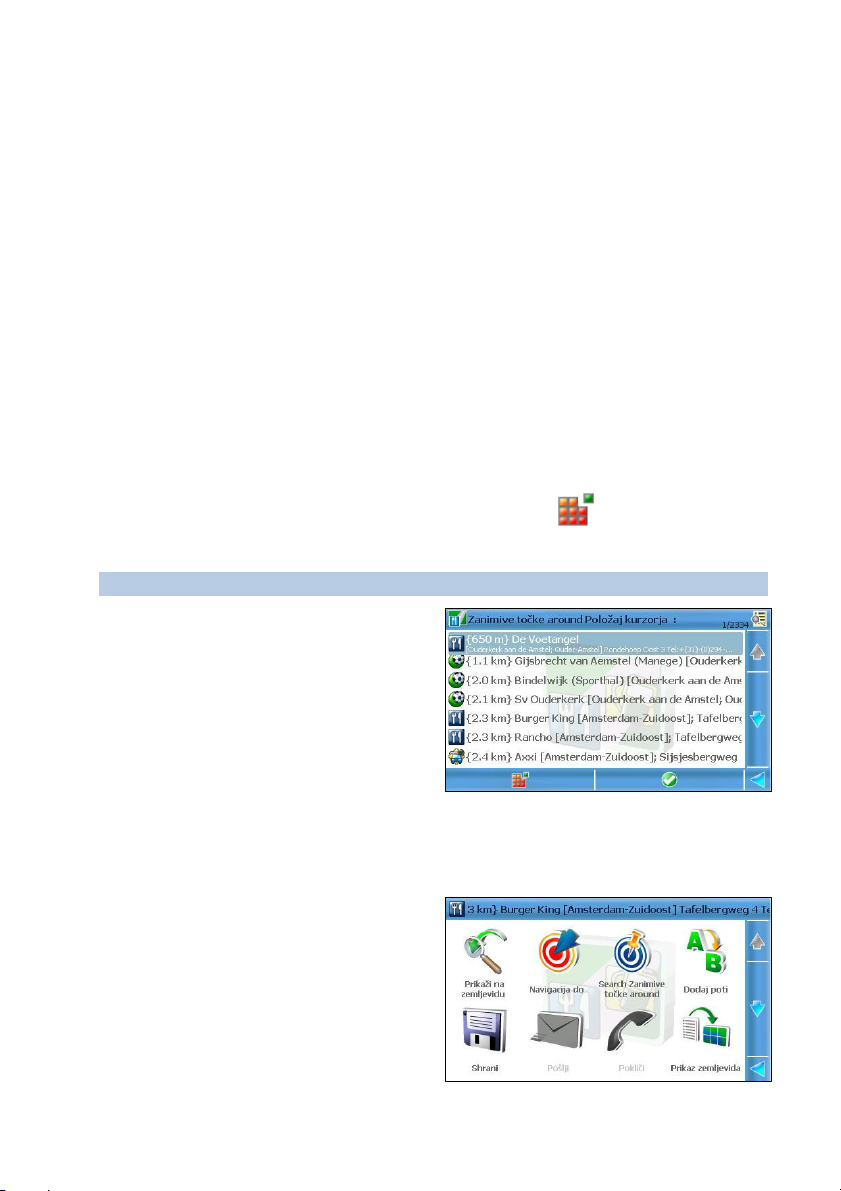
Uporabniški priročnik ROUTE 66 MINI & MAXI
Prikaži informacije - Prikažete besedilno polje (“oblaček z
informativnim sporočilom”) katerekoli točke na zemljevidu, vključno z
ulicami, kopnimi in vodnimi območji.
Shrani položaj kurzorja - Pošljete položaj kurzorja drugim
uporabnikom. Za podrobnosti glejte načine pošiljanja.
Shrani položaj kurzorja - Shranite položaj kurzorja kot kontakt /
priljubljeni / hišni naslov / naslov vašega urada, ali osvežite obstoječi
kontakt.
Search for Zanimive točke around cursor – Izberete kategorijo in
poiščete zanimive točke ob položaju kurzorja.
Dodaj poti - Dodate položaj kurzorja (novemu) potovanju.
Opcije na seznamu
Ko se nahajate v seznamu, izberite Glavni meni in odprite seznam
opcij, ki zadevajo ta kontekst.
Seznam opcij:
Navigacija do – Začnete
(novo) navigacijo. Postavka
seznama se nahaja na cilju
potovanja.
Prikaži na zemljevidu –
Prikažete izbrano postavko na
zemljevidu.
Dodaj poti - Postavko s seznama dodate (novemu ) potovanju.
Pokliči – Pokličete postavko s seznama. Če telefonska številka za
izbrani kraj ni na voljo, je ta opcija onemogočena.
Search Zanimive točke
around – Izberete kategorijo in
poiščete zanimive točke ob
postavki s seznama.
Označi/Opusti – Izberete ali
prekličete izbiro/Označite ali
19
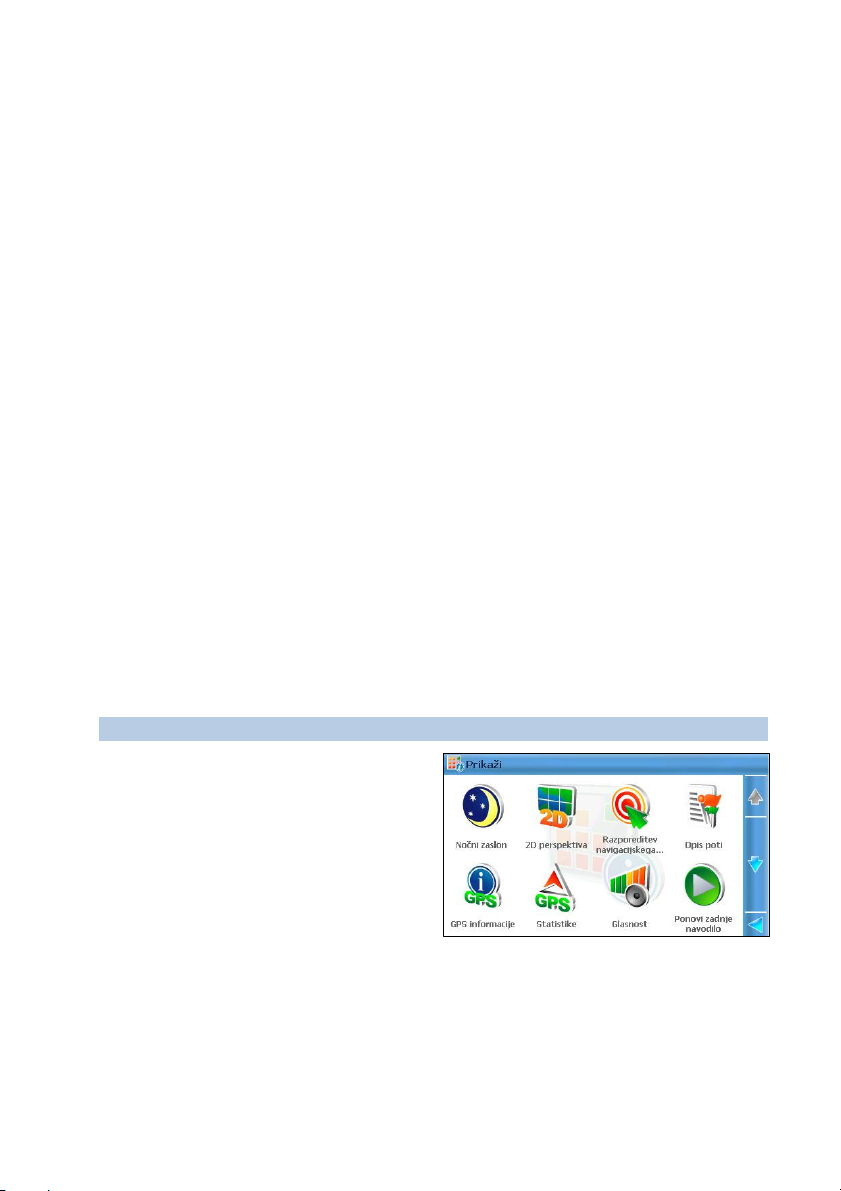
Uporabniški priročnik ROUTE 66 MINI & MAXI
odznačite postavke / več postavk / vseh postavk iz seznama. Na
primer, izberete in nato izbrišete lahko, kar ste vtipkali.
Shrani - Shranite izbrano postavko kot kontakt / priljubljeni / hišni
naslov / naslov vašega urada, ali osvežite obstoječi kontakt.
Pošlji - Uporabite Bluetooth povezavo in telefon ter pošljete
informacije drugim uporabnikom.
Prikaz zemljevida - “preletite” zemljevid od ene do druge postavke
seznama.
Druge opcije, kot so na primer Izbriši, Preimenuj, ipd., so na voljo v
določenih kontekstih. Na primer, lahko izbrišete zgodovinski zapis, ne
morete pa izbrisati rezultata iskanja. Lahko preimenujete potovanje ali
priljubljeno, ne morete pa preimenovati zgodovinskega zapisa.
Opcije v meniju Prikaži
Iz menija Prikaži je mogoč preprost dostop do opcij, ki jih najpogosteje
rabite med navigacijo ali brskanjem po zemljevidu.
Za odprtje menija Prikaži:
Izberite Glavni meni > Prikaži.
Izberite navigacijsko vrstico.
Izberite informacijsko vrstico.
Opcije menija Prikaži (vedno):
Nočni zaslon / Dnevni
zaslon - izberete najsvetlejše
barve med potovanjem podnevi.
Izberete zatemnjene barve med
vožnjo ponoči ali v predorih,
gozdovih, ali ob oblačnem
vremenu.
2D perspektiva / 3D
perspektiva - prikažete zemljevid od zgoraj, kakor da bi gledali na
natisnjeni zemljevid (2D). Pridobite panoramski prikaz, kakor da bi
dejansko gledali cesto pred seboj (3D).
20
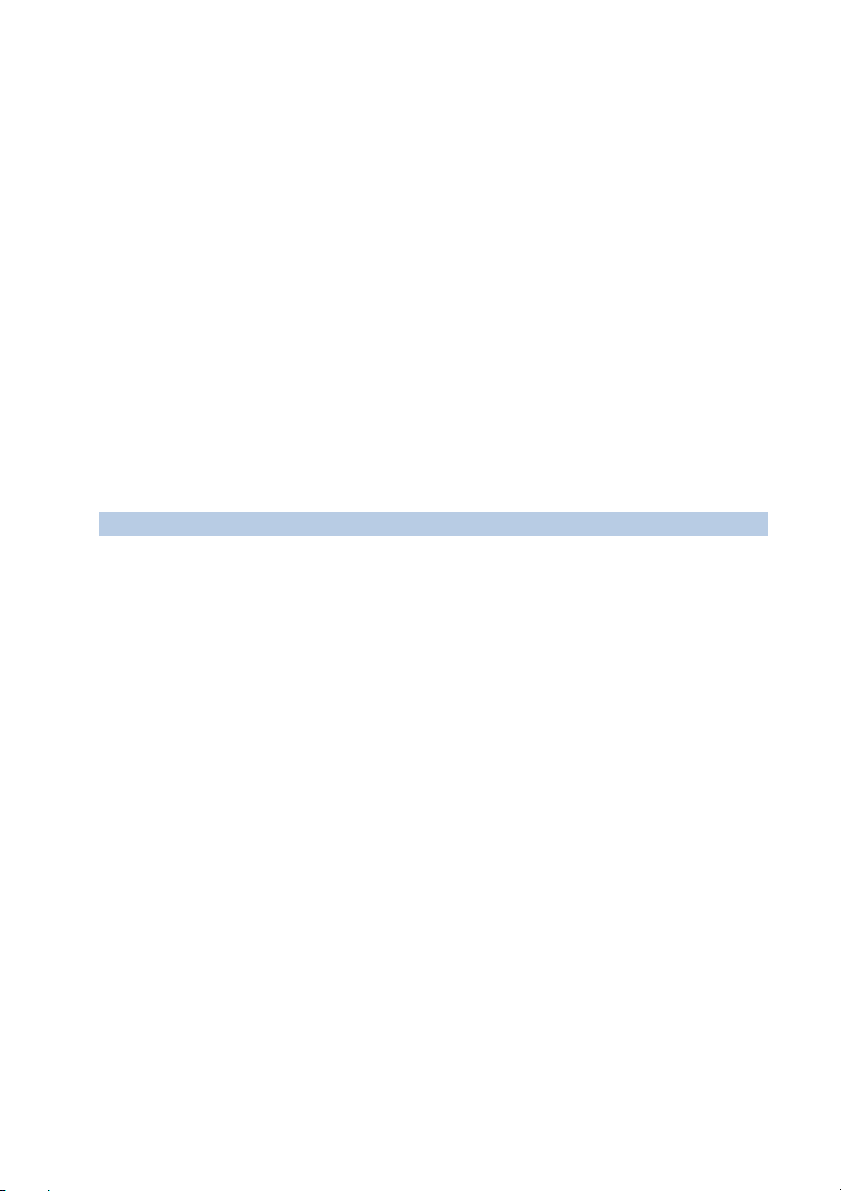
Uporabniški priročnik ROUTE 66 MINI & MAXI
Razporeditev navigacijskega zaslona - Spremenite izgled in
obnašanje zaslona.
GPS informacije - Preverite stanje GPS sprejemnika in se prepričajte,
ali je navigacija v teku ali ne.
Glasnost -Nastavite jakost glasu za zvočna navodila. Tukaj lahko tudi
izklopite zvok.
Statistike - Pridobite statistične podatke o trenutnem in vseh
prejšnjih potovanjih: hitrost, razdalja, čas, ipd.
FM oddajnik vklopljen / FM oddajnik izklopljen - Ko se oddajnik
FM zažene, vaša navigacijska naprava pošilja (“oddaja”) navodila za
vožnjo vašemu zvočnemu sistemu.
Podatki o - Prikažete tehnične podrobnosti vaše naprave: različica
programske opreme, različica krmilnika, ID naprave (IMEI number),
različica operativnega sistema, ipd.
Opcije menija Prikaži (med navigacijo):
Vse zgoraj opisane opcije in še dodatno:
Opis poti - Pridobite vse pomembne podatke o vašem trenutnem
potovanju: celotna dolžina poti, ocenjeno trajanje, način potovanja,
ipd.
Ponovi zadnje navodilo - Če ste zadnja potovalna navodila preslišali
ali jih niste razumeli, z izbiro te tipke navodila ponovno predvajate.
21
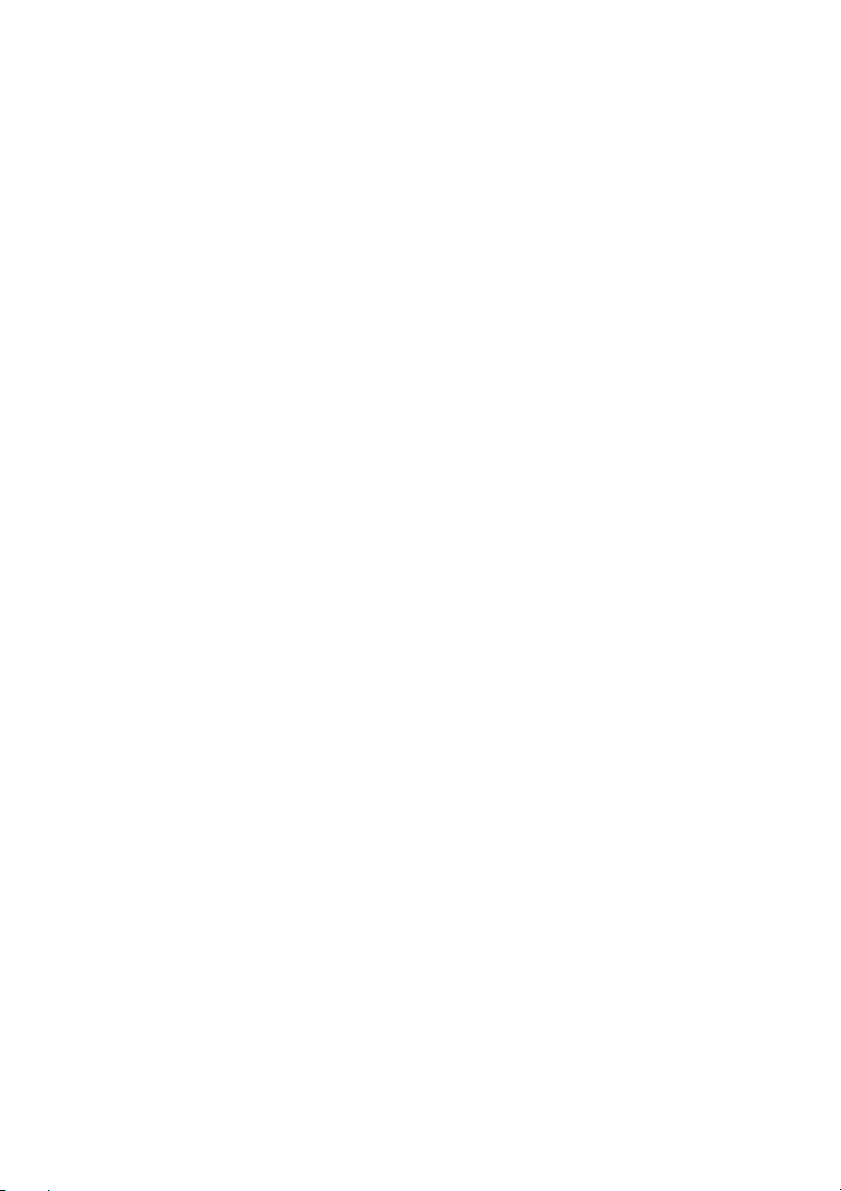
Uporabniški priročnik ROUTE 66 MINI & MAXI
KKAAKKO
NAAVVII
N
O ZZAAŽŽEE
NEETTEE
N
GAACCIIJJ
G
O??
O
22
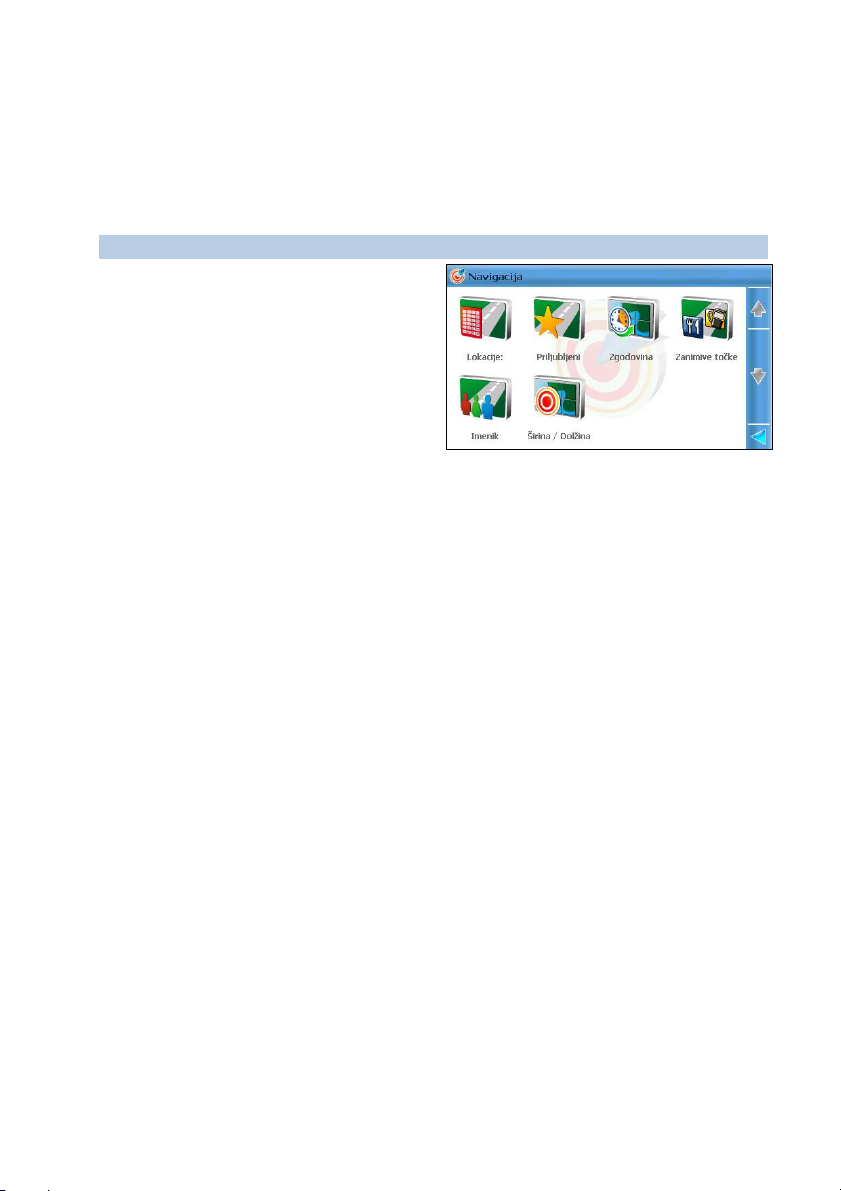
Uporabniški priročnik ROUTE 66 MINI & MAXI
Meni Navigacija
To poglavje uporabite za zagon navigacije do nekega kraja. Po izbiri kraja,
lahko zaženete navigacijo do cilja, cilj shranite, pošljete komu drugemu ali
ga dodate k potovanju.
Opcije Navigacija :
Lokacije: - Poiščete kraj z
vnosom imena mesta ali ulice,
ali hišne številke.
Priljubljeni – Poiščete po
seznamu vaših priljubljenih
krajev.
Zgodovina – Iščete po
seznamu zgodovinskih zapisov (kraji, ki ste jih pred kratkim obiskali).
Zanimive točke – Izberete kategorijo in poiščete zanimive točke, ki
se nahajajo ob tekočem potovanju, ob kraju odhoda ali cilju
trenutnega potovanja, ob položaju kurzorja in ob GPS položaju.
Imenik – Iščete v seznamu osebnih kontaktov.
Širina / Dolžina – Poiščete kraj z vnosom geografskih koordinat
(zemljepisno širino in dolžino).
Za podrobnejši opis teh možnosti, glejte poglavje Iskanje.
Iskanje kraja in zagon navigacije
1. Izberite Glavni meni > Išči.
2. Izberite odgovarjajočo podatkovno bazo: Lokacije:, Priljubljeni,
Zgodovina , Zanimive točke, Imenik, Latitude / Longitude.
3. Zaženite iskalno poizvedbo.
4. Izberite postavko iz seznama rezultatov.
5. Izberite Glavni meni > Navigacija .
6. Če želite, izberite način potovanja na zaslonskem prikazu Tip poti.
7. Pot se samodejno izračuna in navigacija se samodejno zažene.
23
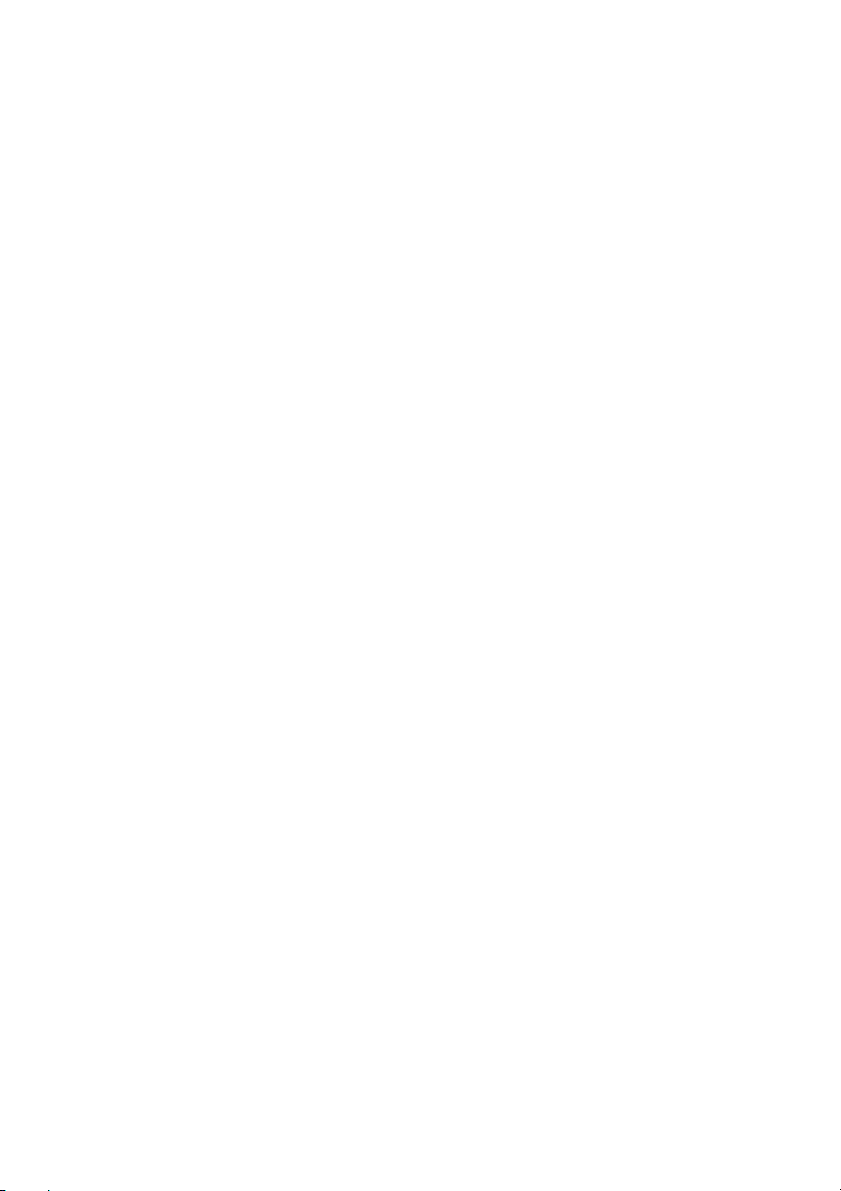
Uporabniški priročnik ROUTE 66 MINI & MAXI
Navigacija do položaja kurzorja
1. Za aktiviranje kurzorja se s kurzorjem postavite na zemljevid.
2. Brskajte po zemljevidu in se s kurzorjem postavite na želeni kraj.
3. Izberite Glavni meni > Navigacija . Ali v kontekstnem meniju
izberite Navigacija do .
4. Če želite, izberite način potovanja na zaslonskem prikazu Tip poti.
5. Pot se samodejno izračuna in navigacija se samodejno zažene.
Izbira shranjenega potovanja in zagon navigacije
1. Izberite Glavni meni > Poti .
2. V seznamu že opredeljenih poti, izberite potovanje.
3. Odprite potovanje.
4. Izberite Glavni meni > Prični navigacijo ali Navigacija do .
5. Če želite, izberite način potovanja na zaslonskem prikazu Tip poti.
6. Pot se samodejno izračuna in navigacija se samodejno zažene.
Prekinitev navigacije
Za ročno prekinitev tekočega potovanja, izberite Glavni meni > Zaustavi
navigacijo.
Tekoča navigacija se samodejno prekine, če izberete različen cilj in nato
Navigacija do .
Način potovanja
Aplikacija lahko preračuna najboljšo možno pot do vašega cilja. Navedite,
ali vozite vozilo ali hodite; ali vozite osebno vozilo ali tovornjak; ali če želite
potovati po najhitrejši ali najkrajši progi. Ob upoštevanju teh osebnih izbir
in informacij, na voljo na sedanjem zemljevidu, se pot izračuna.
Izberite Glavni meni > Tip poti.
24
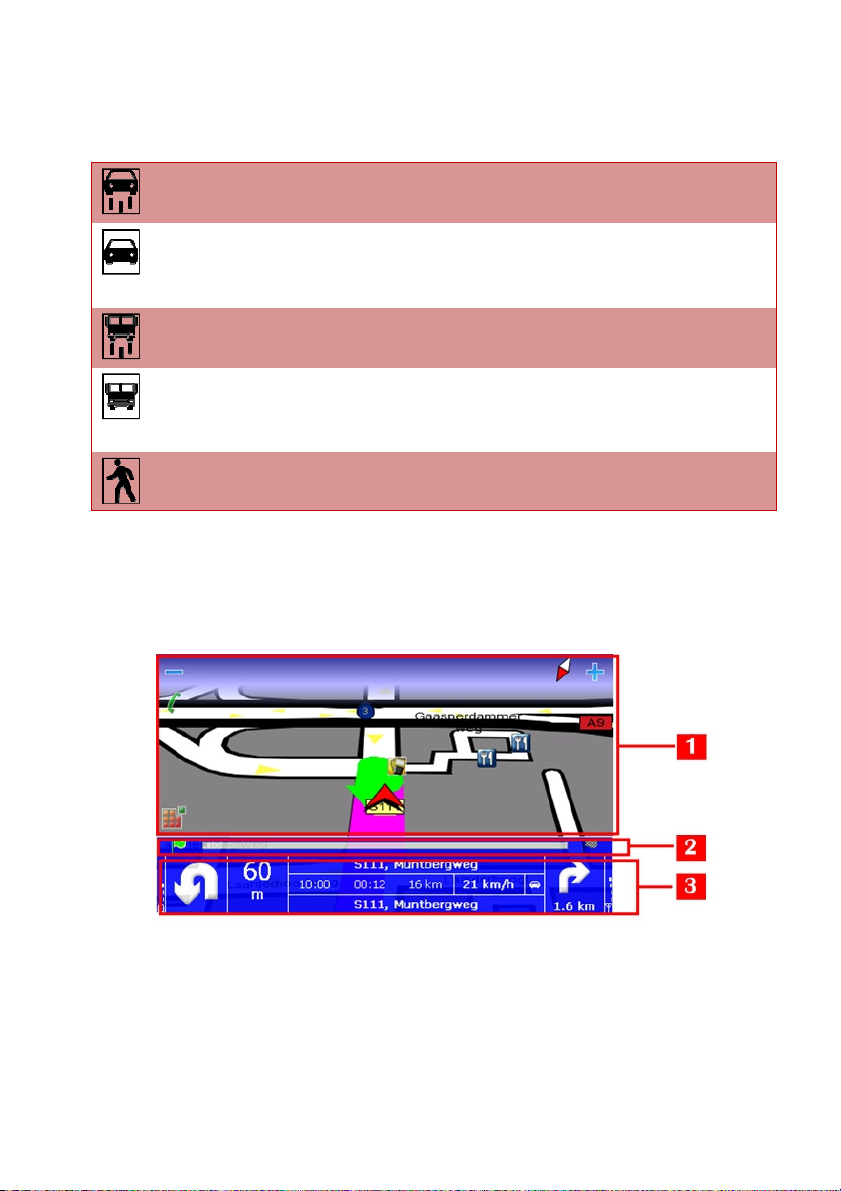
Uporabniški priročnik ROUTE 66 MINI & MAXI
Med navigacijo, pritisnite na ikono načina potovanja. Na zaslonskem
prikazu Tip poti, izberite odgovarjajočo opcijo.
Najhitrejša
(avtomobil)
Najkrajša
(avtomobil)
Vožnja z osebnim vozilom, po najhitrejši
poti (manjše hitrostne omejitve).
Vožnja z osebnim vozilom, po najkrajši
poti (najkrajša razdalja od točke
odhoda do cilja)
Najhitrejša
(tovornjak)
Najkrajša
(tovornjak)
Vožnja s tovornjakom, po najhitrejši
poti (manjše hitrostne omejitve).
Vožnja s tovornjakom, po najkrajši poti
(najkrajša razdalja od točke odhoda do
cilja)
Peš Peš do cilja (le po pešpoteh).
Izbira načina potovanja je mogoča kadar koli med navigacijo!
Kaj je prikazano na zaslonu
Med navigacijo je zaslon naprave razdeljen na:
1. Navigacijski zaslon – vsebuje ikone Glavni meni / Zoom, merilo
zemljevida in kompas, tekoča cesta, izračunana pot in tekočo
spremembo smeri. Preverite lahko tudi elemente zemljevida (zanimive
točke, imena in kode cest, objekti in območja) in dinamična opozorila
25
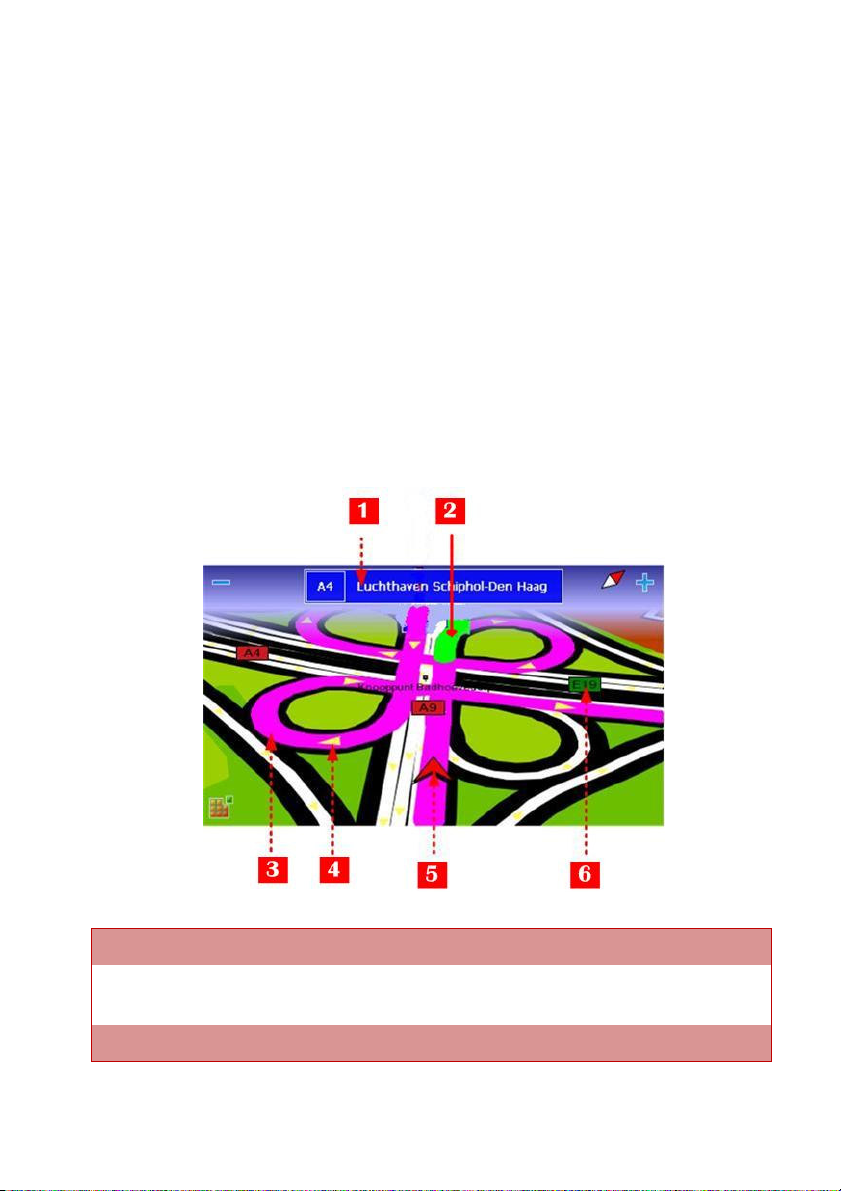
Uporabniški priročnik ROUTE 66 MINI & MAXI
(alarm zanimiva točka, alarm priljubljeni kraj, alarm hitrost, alarm
varnostne kamere, ipd.)
2. Vrstica napredovanja – to je splošen geografski prikaz vaše navigacije.
3. Navigacijska vrstica - vsebuje vsa potrebna navodila o vožnji: vrsta
ovinka, razdalja do tekočega ovinka, ocenjeni čas prihoda na cilj,
preostali čas in razdalja potovanja, način navigacije (z avtomobilom,
peš, ipd.) itd.
Vrstica napredovanja in navigacijska vrstica se lahko vklopita ali izklopita
po potrebi. Glejte poglavje Razporeditev navigacijskega zaslona.
Navigacijski zaslon
Količina informacij, prikazanih na navigacijskem zaslonu, je odvisna od
pogojev vožnje in osebnih izbir.
1 Informacije o izvozu 4 Smer vožnje
2 Tekoča sprememba smeri 5
GPS puščica (“Nahajate se
tukaj!”)
3 Izračunana pot 6 Koda ceste
26
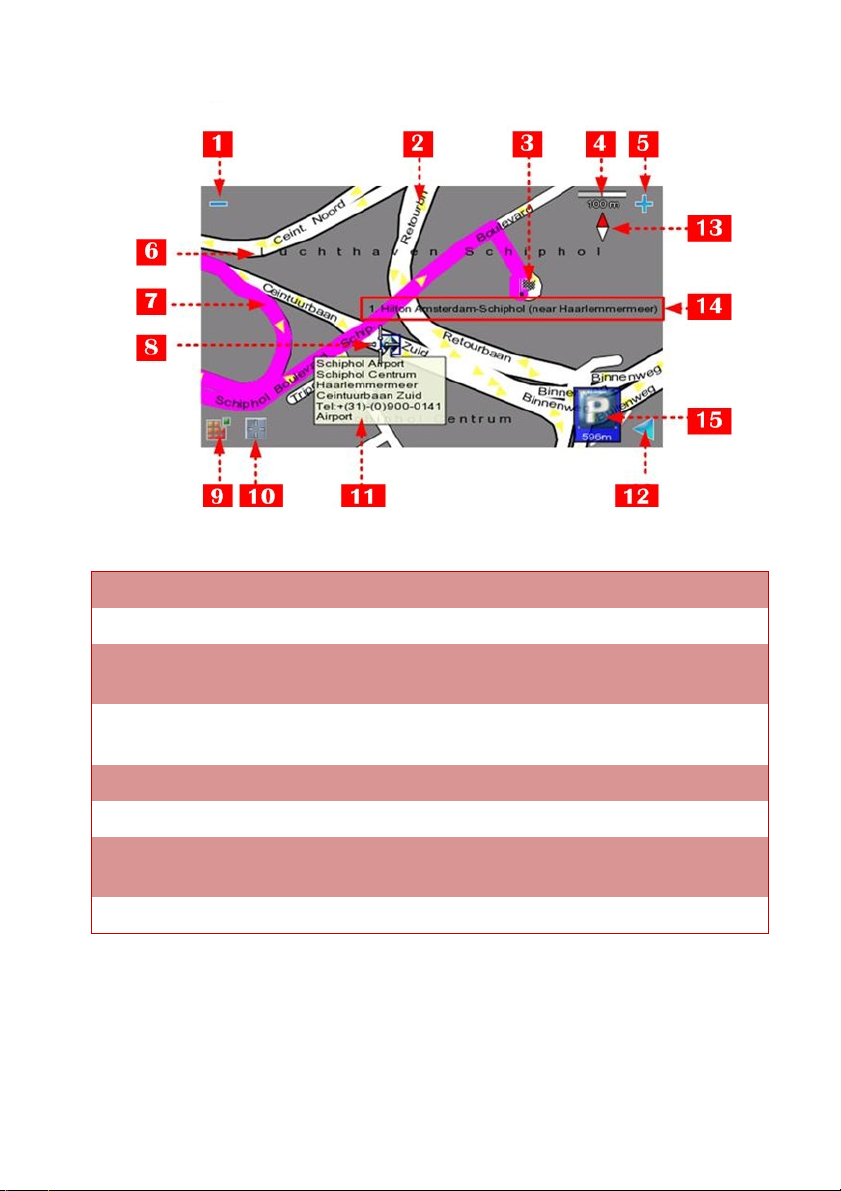
Uporabniški priročnik ROUTE 66 MINI & MAXI
1 Pomanjšaj 9 Glavni meni
2 Ime ulice 10 Kontekstni meni
3 Cilj 11 Besedilno polje (oblaček z
informativnim sporočilom)
4 Merilo zemljevida 12 Vrni se na prejšnji navigacijski
zaslon.
5 Pomanjšaj 13 Kompas
6 Ime območja 14 Podrobnosti o cilju
7 Izračunana pot 15 Alarm zanimive točke in preostala
razdalja do slednjih
8 Položaj kurzorja
Za podrobnejše informacije, preverite naslednja poglavja.
27
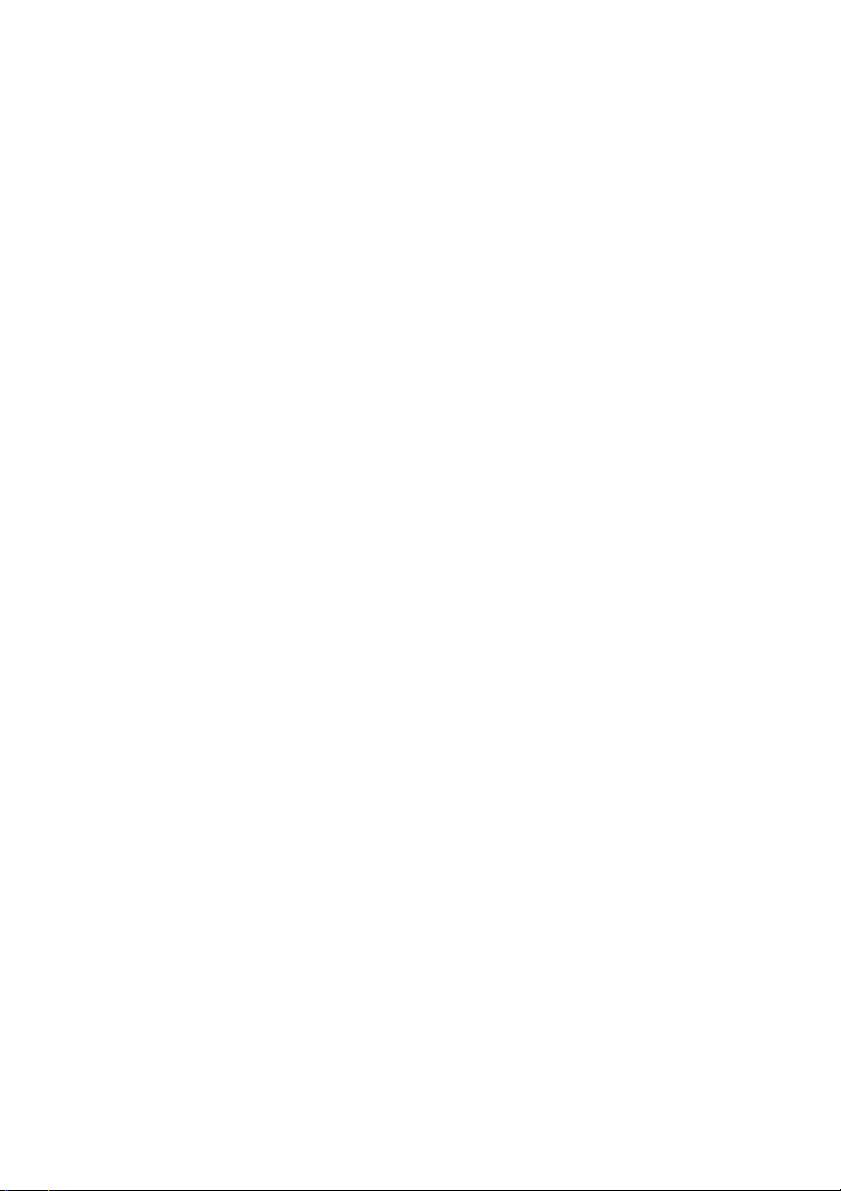
Uporabniški priročnik ROUTE 66 MINI & MAXI
Razporeditev navigacijskega zaslona
Prikrojitev obnašanja aplikacije lastnim potrebam je enostavna, saj
zadošča, da opredelite naslednje opcije:
Vrstica napredka vključena / Vrstica napredka izključena -
prikaže se celoten potek tekočega potovanja: opravljena razdalja,
trenutni položaj glede na celotno pot, preostala razdalja do cilja.
Obrnite puščico pogled vklopljen / Obrnite puščico pogled
izklopljen - grafični simbol tekoče spremembe smeri se prikaže na
celotnem navigacijskem zaslonu.
Navigacijska vrstica vklopljena / Navigacijska vrstica
izklopljena - na upravljalni plošči (Vključeno) prikažete vse
informacije o vožnji; ali izberete enostaven navigacijski zaslon
(Izključeno).
Položaj navigacijske vrstice - postavite navigacijsko vrstico
navpično sli vodoravno.
Vklopi obveščanje / Izklopi obveščanje- vedno sledite navodilom
vožnje, tudi če navigacijski zaslon ni prikazan; tekoči ovinek bo vedno
prikazan na vseh aktivnih zaslonih.
Navigacijska vrstica
Navigacijska vrstica je med navigacijo vaša “upravljalna plošča”. Vsebuje
stalno osvežene alfanumerične in grafične kazalnike, ki odražajo stanje
potovanja.
28
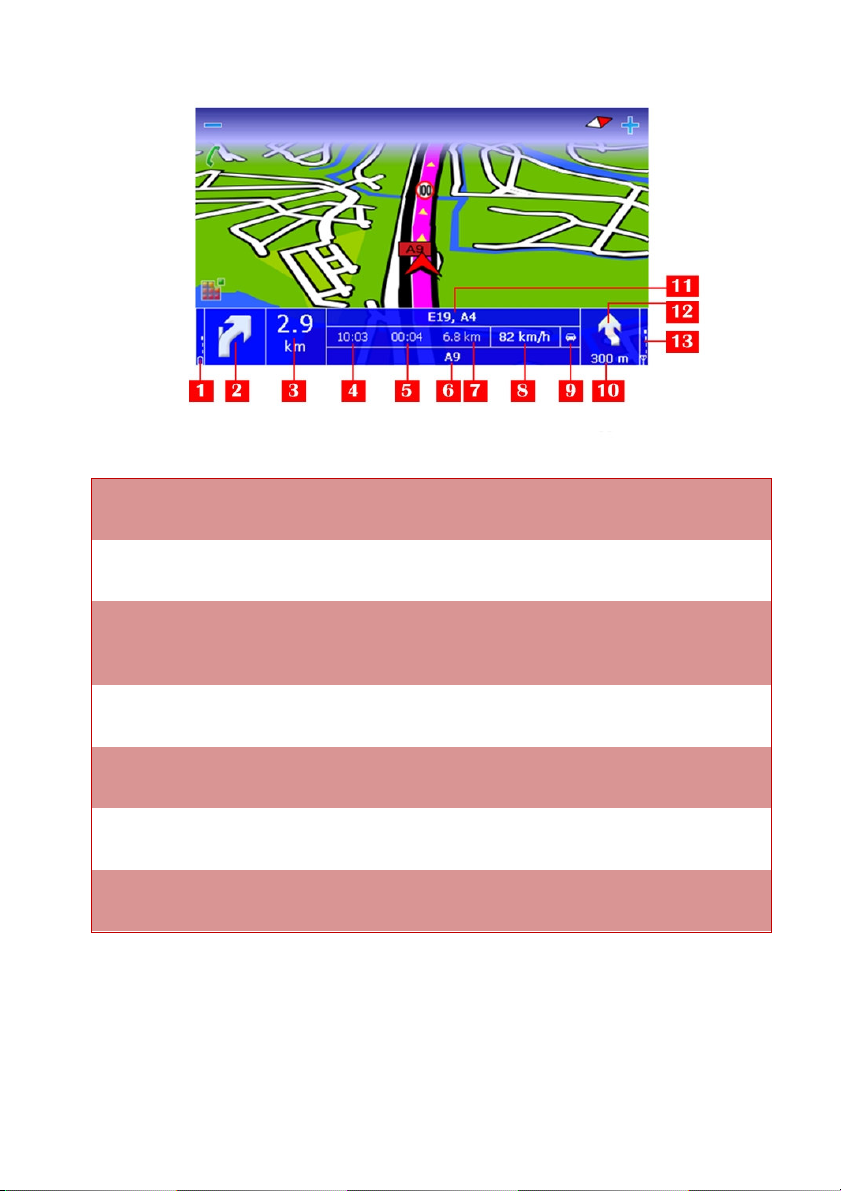
Uporabniški priročnik ROUTE 66 MINI & MAXI
1 Nivo baterije 8 Trenutna hitrost
2 Tekoča sprememba smeri. 9 Način potovanja
3 Preostala razdalja do
naslednje spremembe smeri.
10 Preostala razdalja do
naslednje spremembe
smeri.
4 Preračunani čas prihoda na
11 Ime in koda naslednje ceste
cilj
5 Preostali čas potovanja do
prihoda na cilj
12 Naslednja sprememba
smeri.
6 Ime in koda tekoče ceste 13 Jakost GPS signala
7 Preostala razdalja potovanja
do prihoda na cilj
Barve navigacijske vrstice je mogoče spremeniti. Izberite Glavni meni >
Nastavitve > Legenda > Območja.
Dodatne opcije:
29
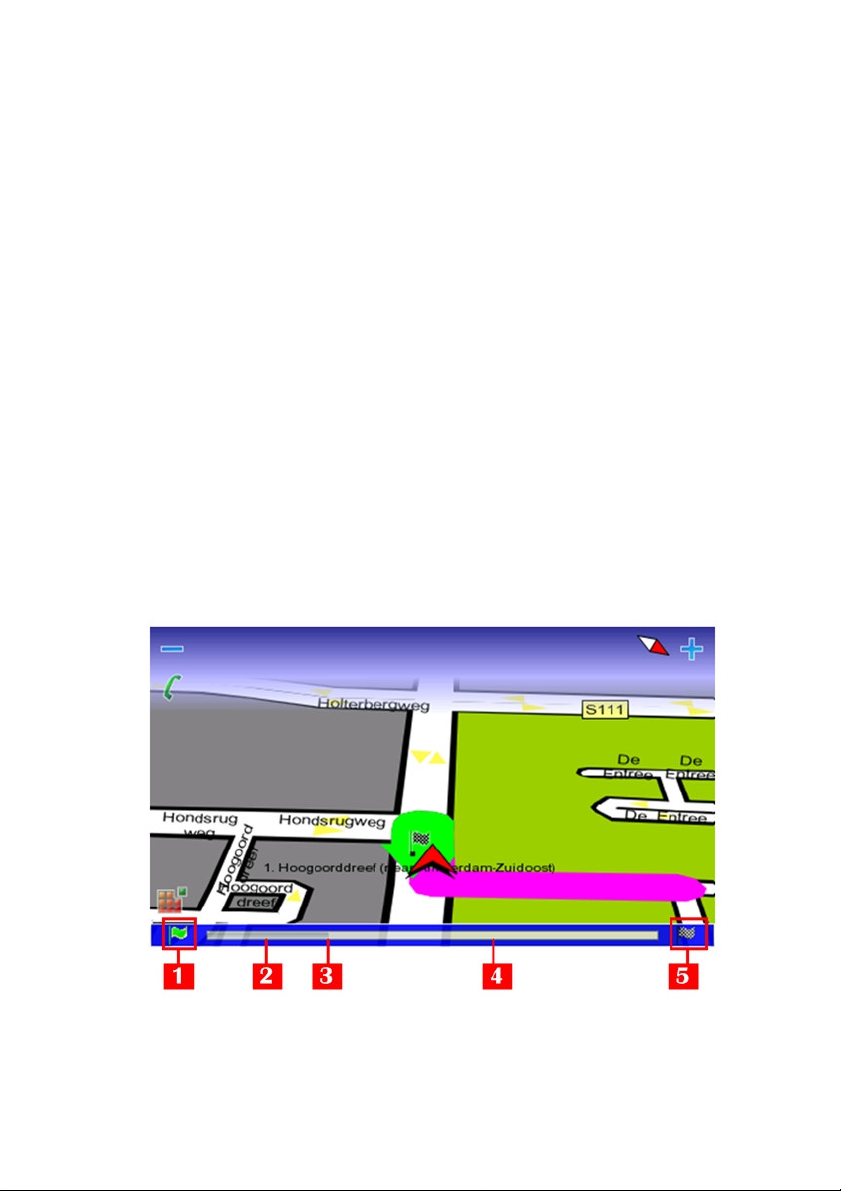
Uporabniški priročnik ROUTE 66 MINI & MAXI
Dotaknite se navigacijske vrstice za prikaz Prikaži.
Izberite tekoči odsek ceste ali naslednji odsek ceste, da naravnate
navigacijsko vrstico vodoravno ali navpično. Enak postopek lahko
opravite z opcijo Razporeditev navigacijskega zaslona > Položaj
navigacijske vrstice.
Vrstica napredovanja
Med navigacijo lahko prikažete celoten potek tekočega potovanja:
že opravljena razdalja,
trenutni položaj glede celotne poti,
preostala razdalja do cilja.
Za prikaz vrstice napredovanja, izberite Glavni meni > Prikaži >
Razporeditev navigacijskega zaslona > Vrstica napredka
vključena .
Za skritje vrstice napredovanja, izberite Glavni meni > Prikaži >
Razporeditev navigacijskega zaslona > Vrstica napredka
izključena .
30
